Page 1
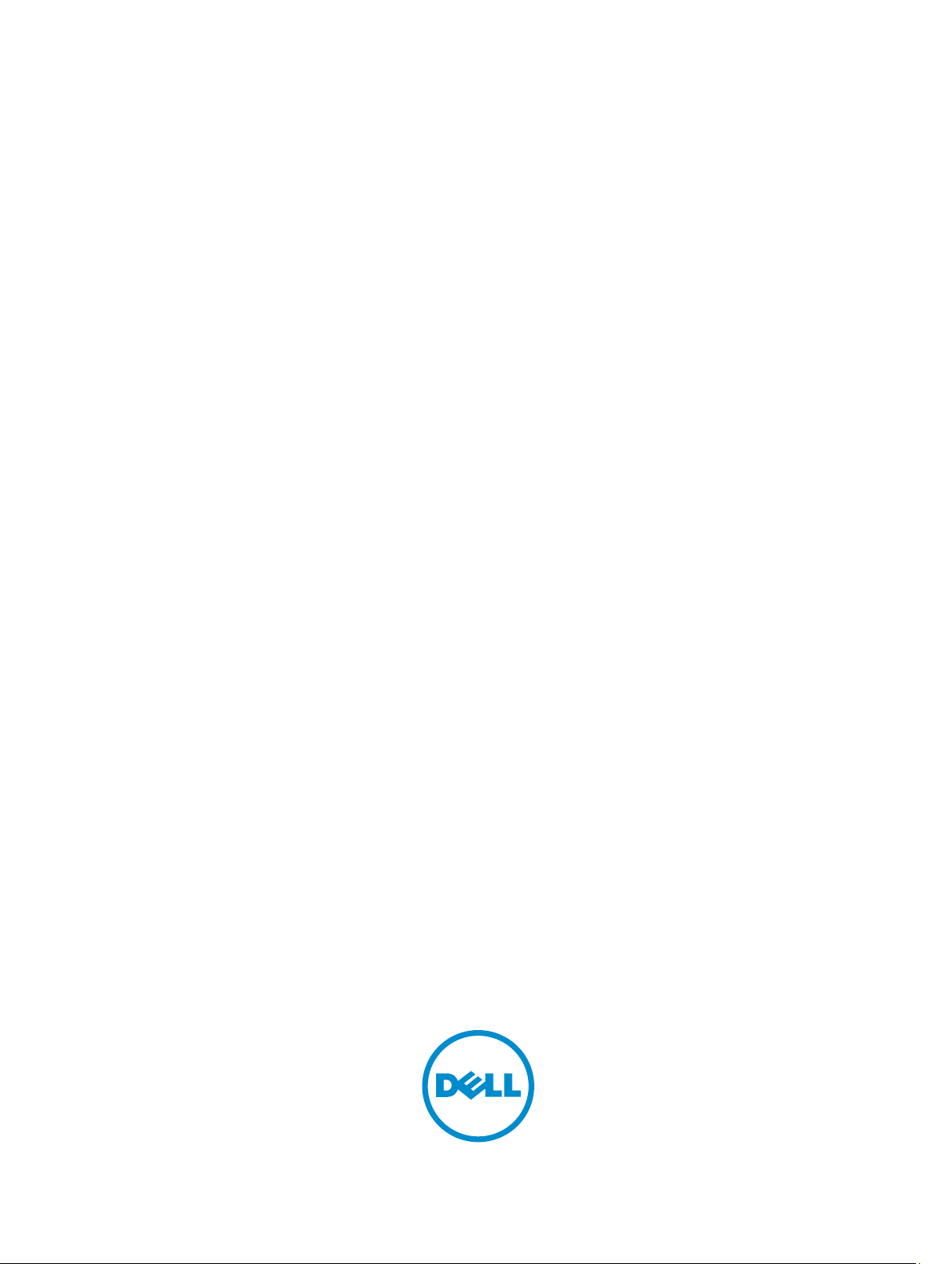
Dell Precision Workstation T7600
Príručka majiteľa
Regulačný model: D02X
Regulačný typ: D02X001
Page 2
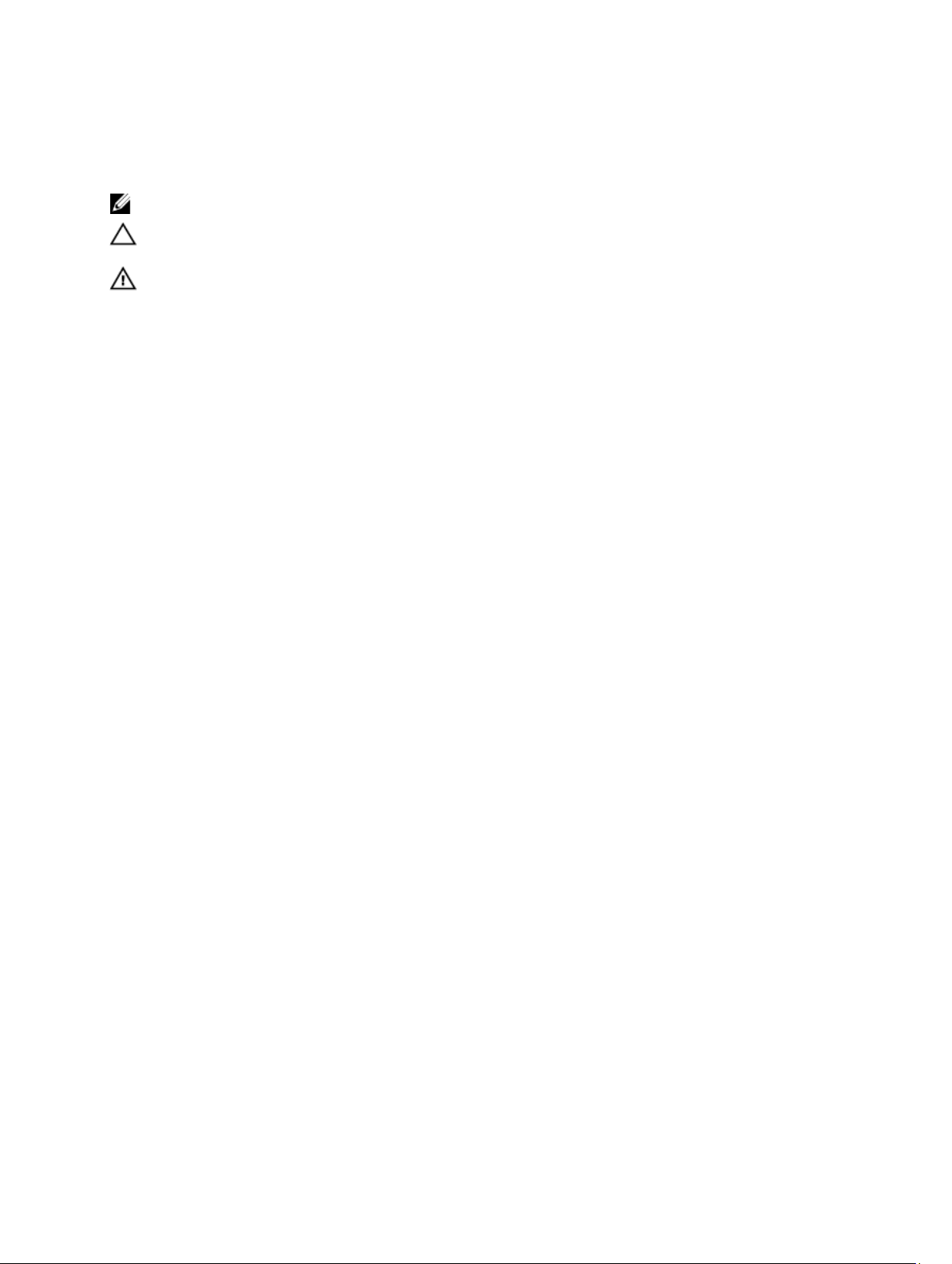
Poznámky, upozornenia a výstrahy
POZNÁMKA: POZNÁMKA uvádza dôležité informácie, ktoré umožňujú lepšie využitie počítača.
VAROVANIE: UPOZORNENIE označuje možné poškodenie hardvéru alebo stratu údajov a uvádza, ako sa vyhnúť
problému.
VÝSTRAHA: VÝSTRAHA označuje možné poškodenie majetku, osobné zranenie alebo smrť.
© 2013 Dell Inc.
Ochranné známky použité v tomto texte: Dell™, logo DELL, Dell Precision™, Precision ON™,ExpressCharge™, Latitude™, Latitude ON™,
OptiPlex™, Vostro™ a Wi-Fi Catcher™ sú ochrannými známkami spoločnosti Dell Inc. Intel®, Pentium®, Xeon®, Core™, Atom™,
Centrino® a Celeron® sú registrovanými ochrannými známkami a ochrannými známkami spoločnosti Intel Corporation v USA a iných
krajinách. AMD® je registrovaná ochranná známka a AMD Opteron™, AMD Phenom™, AMD Sempron™, AMD Athlon™, ATI Radeon™ a
ATI FirePro™ sú ochranné známky spoločnosti Advanced Micro Devices, Inc. Microsoft®, Windows®, MS-DOS®, Windows Vista®,
tlačidlo Štart Windows Vista a Office Outlook® sú buď ochranné známky alebo registrované ochranné známky spoločnosti Microsoft
Corporation v USA a/alebo iných krajinách. Blu-ray Disc™ je ochranná známka, ktorú vlastní Blu-ray Disc Association (BDA) a je
licencovaná pre používanie na diskoch a prehrávačoch. Slovná značka Bluetooth® je registrovaná ochranná známka, ktorú vlastní
spoločnosť Bluetooth® SIG, Inc., a spoločnosť Dell Inc. túto značku používa v rámci licencie. Wi-Fi® je registrovaná ochranná známka
spoločnosti Wireless Ethernet Compatibility Alliance, Inc.
2013 - 02
Rev. A02
Page 3
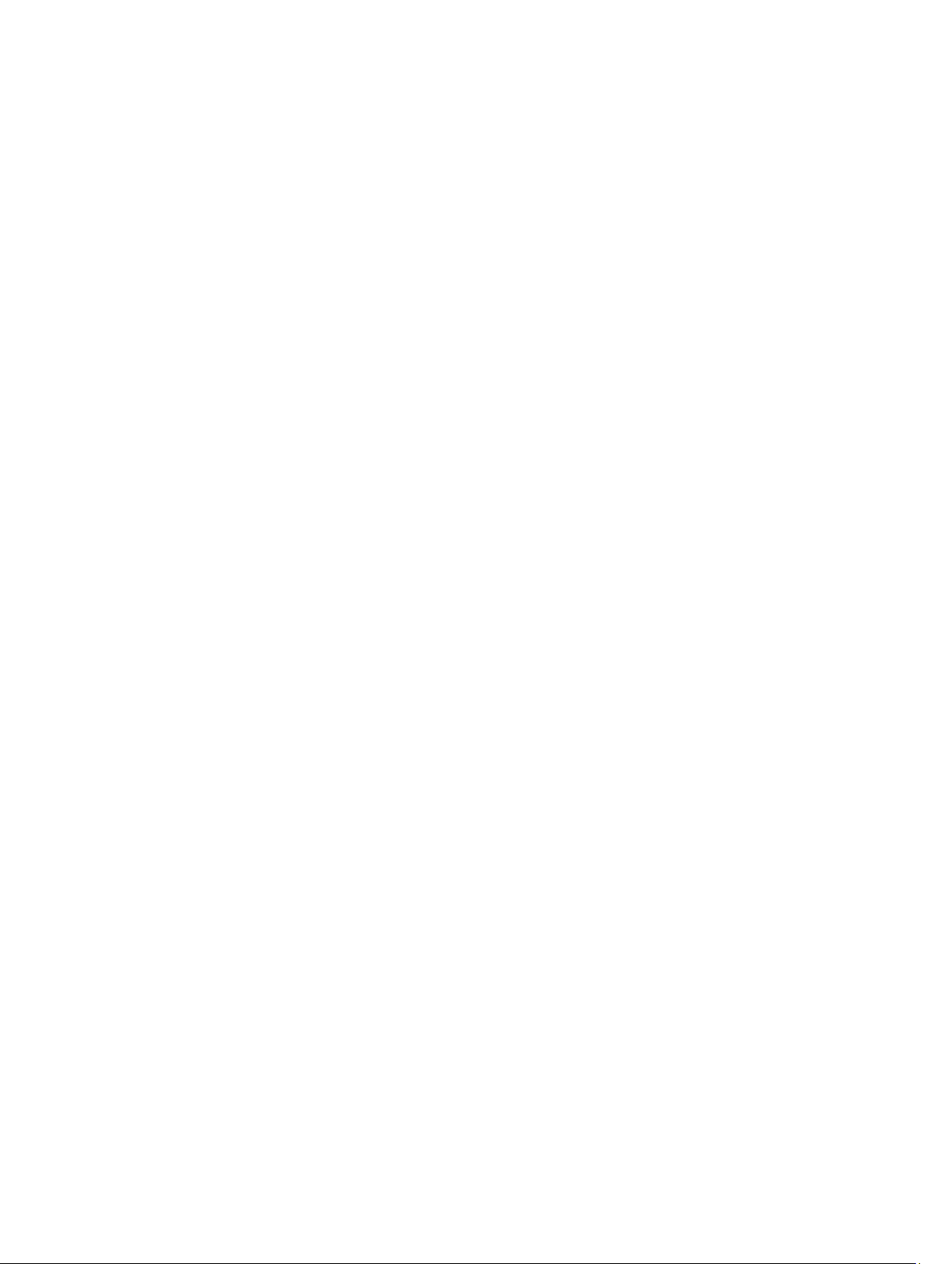
Obsah
Poznámky, upozornenia a výstrahy.............................................................................................2
Kapitola 1: Práca na počítači........................................................................................................7
Pred servisným úkonom v počítači...........................................................................................................................7
Vypnutie počítača.....................................................................................................................................................8
Po dokončení práce v počítači..................................................................................................................................8
Kapitola 2: Demontáž a inštalácia komponentov....................................................................11
Odporúčané nástroje..............................................................................................................................................11
Demontáž napájacej jednotky (PSU)......................................................................................................................11
Inštalácia napájacej jednotky (PSU).......................................................................................................................11
Demontáž predného krytu.......................................................................................................................................12
Inštalácia predného krytu.......................................................................................................................................12
Demontáž pevného disku........................................................................................................................................13
Inštalácia pevného disku........................................................................................................................................15
Demontáž ľavého krytu...........................................................................................................................................15
Inštalácia ľavého krytu...........................................................................................................................................16
Demontáž spínača vniknutia do skrinky..................................................................................................................16
Inštalácia spínača vniknutia do skrinky..................................................................................................................17
Demontáž karty PCI................................................................................................................................................17
Inštalácia karty PCI.................................................................................................................................................18
Odstránenie 2,5" optickej jednotky..........................................................................................................................18
Inštalácia 2,5" optickej jednotky.............................................................................................................................21
Demontáž vetracieho tunela ..................................................................................................................................21
Inštalácia vetracieho tunela ..................................................................................................................................22
Demontáž krytu zásuvky procesora/pamäte..........................................................................................................23
Inštalácia krytu zásuvky procesora/pamäte...........................................................................................................23
Demontáž pamäte...................................................................................................................................................23
Inštalácia pamäte...................................................................................................................................................24
Demontáž gombíkovej batérie................................................................................................................................24
Inštalácia gombíkovej batérie.................................................................................................................................24
Demontáž chladiča.................................................................................................................................................24
Inštalácia chladiča..................................................................................................................................................26
Demontáž ventilátora chladiča...............................................................................................................................26
Inštalácia ventilátora chladiča...............................................................................................................................26
Demontáž ventilátora systému...............................................................................................................................27
Inštalácia ventilátora systému................................................................................................................................30
Page 4
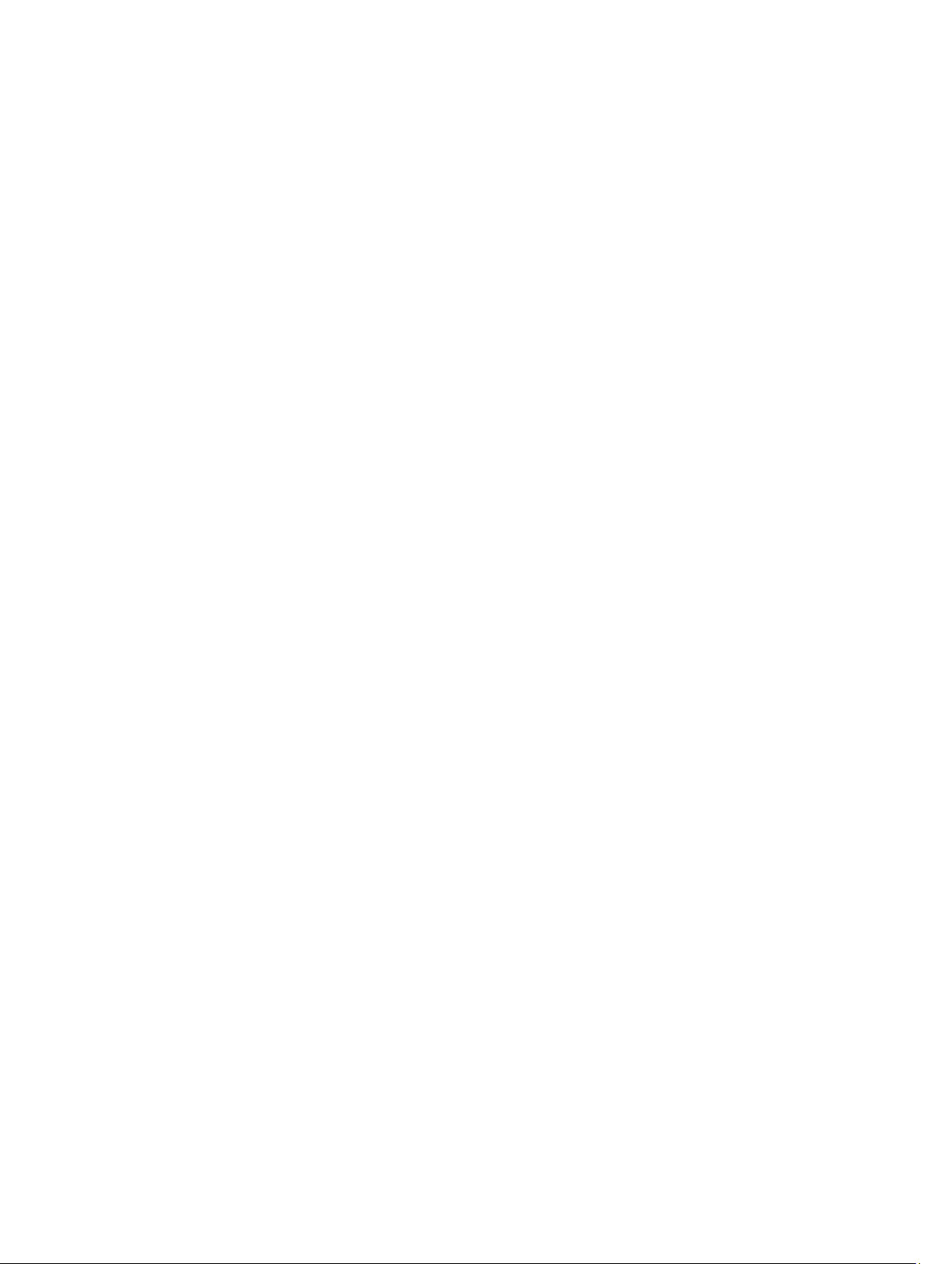
Demontáž predného vstupno-výstupného panela a portov USB 3.0......................................................................31
Inštalácia predného vstupno-výstupného panela a portov USB 3.0......................................................................33
Demontáž spínača napájania..................................................................................................................................33
Inštalácia spínača napájania..................................................................................................................................34
Demontáž reproduktora..........................................................................................................................................34
Inštalácia reproduktora..........................................................................................................................................35
Demontáž pravého krytu.........................................................................................................................................35
Inštalácia pravého krytu.........................................................................................................................................36
Odstránenie 5,25" optickej jednotky........................................................................................................................36
Inštalácia 5,25" optickej jednotky............................................................................................................................37
Demontáž tepelného snímača.................................................................................................................................38
Inštalácia tepelného snímača.................................................................................................................................39
Demontáž procesora..............................................................................................................................................39
Inštalácia procesora...............................................................................................................................................40
Demontáž ventilátora pevného disku.....................................................................................................................40
Inštalácia ventilátora pevného disku......................................................................................................................42
Demontáž karty napájacej jednotky (PSU).............................................................................................................42
Inštalácia karty napájacej jednotky (PSU)..............................................................................................................43
Demontáž systémovej dosky...................................................................................................................................43
Inštalácia systémovej dosky...................................................................................................................................45
Komponenty systémovej dosky..............................................................................................................................45
Kapitola 3: Ďalšie informácie.....................................................................................................47
Návod k pamäťovým modulom...............................................................................................................................47
Zámka na predný panel a skrinku...........................................................................................................................47
Zámka napájacej jednotky (PSU)............................................................................................................................48
Kapitola 4: Program System Setup (Nastavenie systému)....................................................49
Zavádzacia postupnosť..........................................................................................................................................49
Navigačné klávesy..................................................................................................................................................49
Možnosti programu System Setup..........................................................................................................................50
Aktualizácia systému BIOS ....................................................................................................................................56
Systémové heslo a heslo pre nastavenie...............................................................................................................56
Nastavenie systémového hesla a hesla pre nastavenie..................................................................................57
Vymazanie alebo zmena existujúceho systémového hesla a/alebo hesla pre nastavenie.............................58
Zrušenie systémového hesla............................................................................................................................58
Kapitola 5: Diagnostika................................................................................................................61
Diagnostika Vylepšené vyhodnotenie systému pred zavedením (Enhanced Pre-Boot System Assessment
– ePSA)...................................................................................................................................................................61
Kapitola 6: Odstraňovanie problémov vášho počítača...........................................................63
Page 5
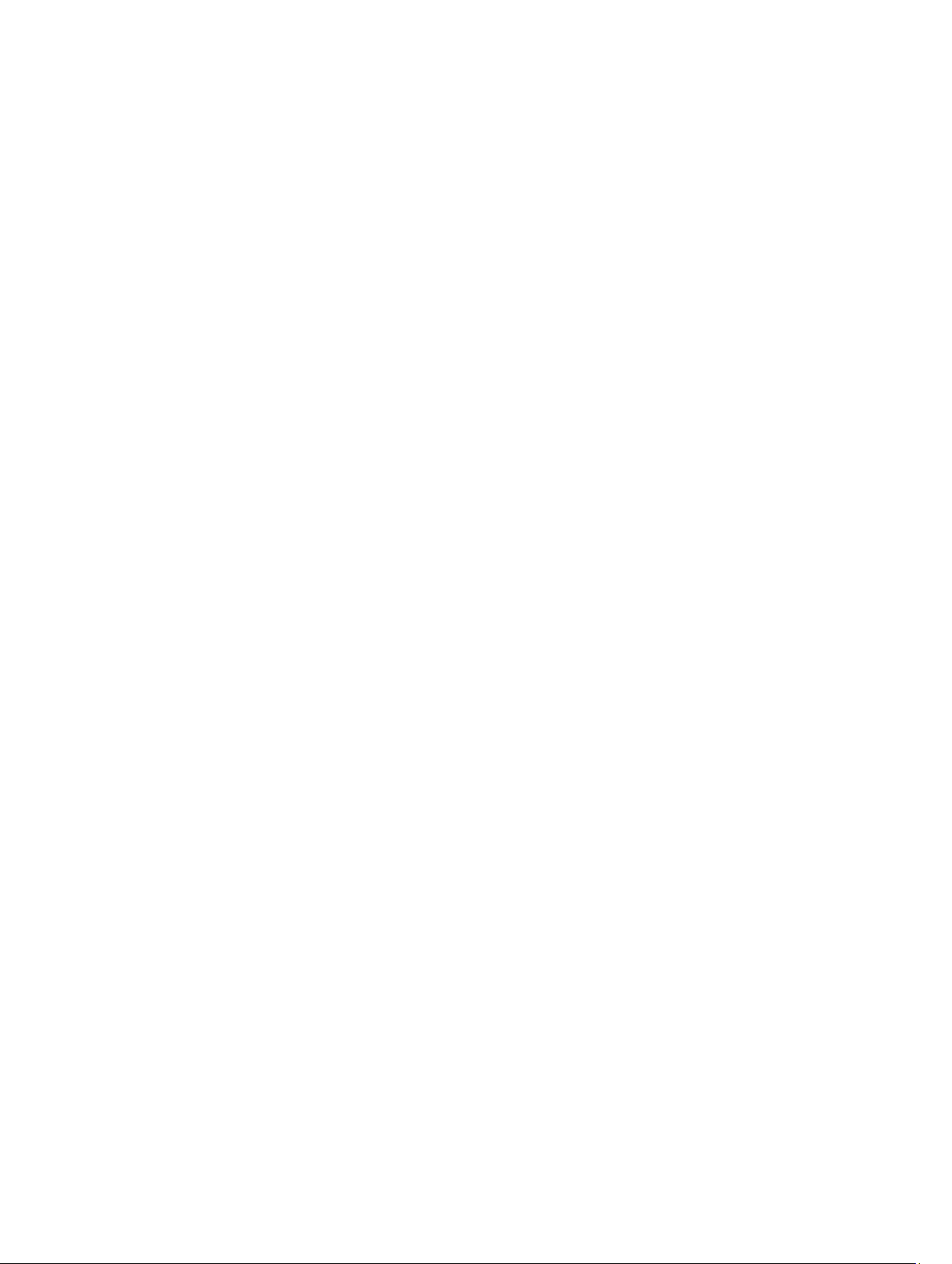
Diagnostické kontrolky...........................................................................................................................................63
Chybové hlásenia....................................................................................................................................................66
Chyby, ktoré spôsobujú úplne zastavenie vášho počítača...............................................................................66
Chyby, ktoré nezastavia váš počítač................................................................................................................66
Chyby, ktoré spôsobia softvérové zastavenie vášho počítača.........................................................................66
Kapitola 7: Technické údaje.......................................................................................................69
Kapitola 8: Kontaktovanie spoločnosti Dell..............................................................................77
Page 6
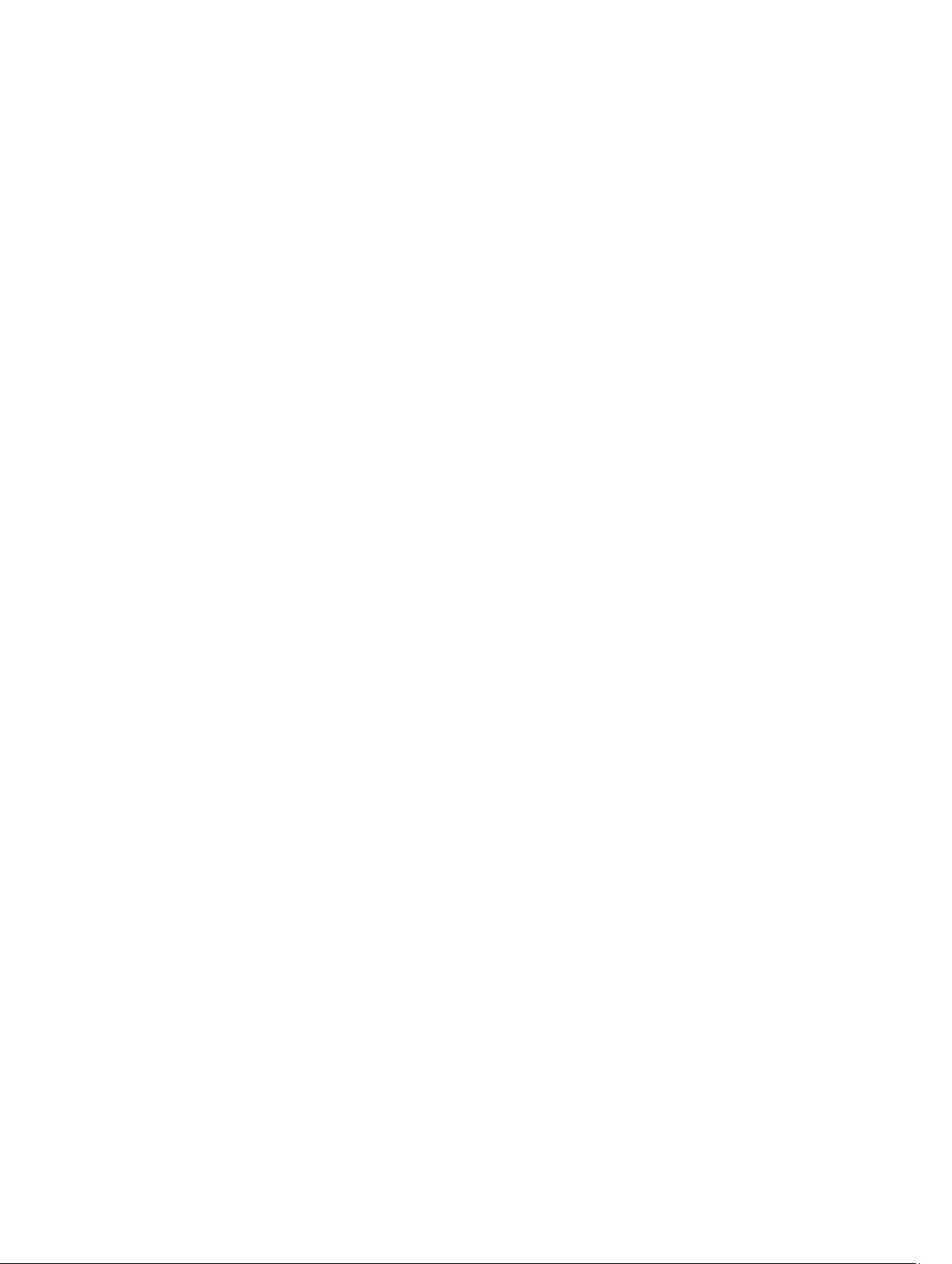
6
Page 7
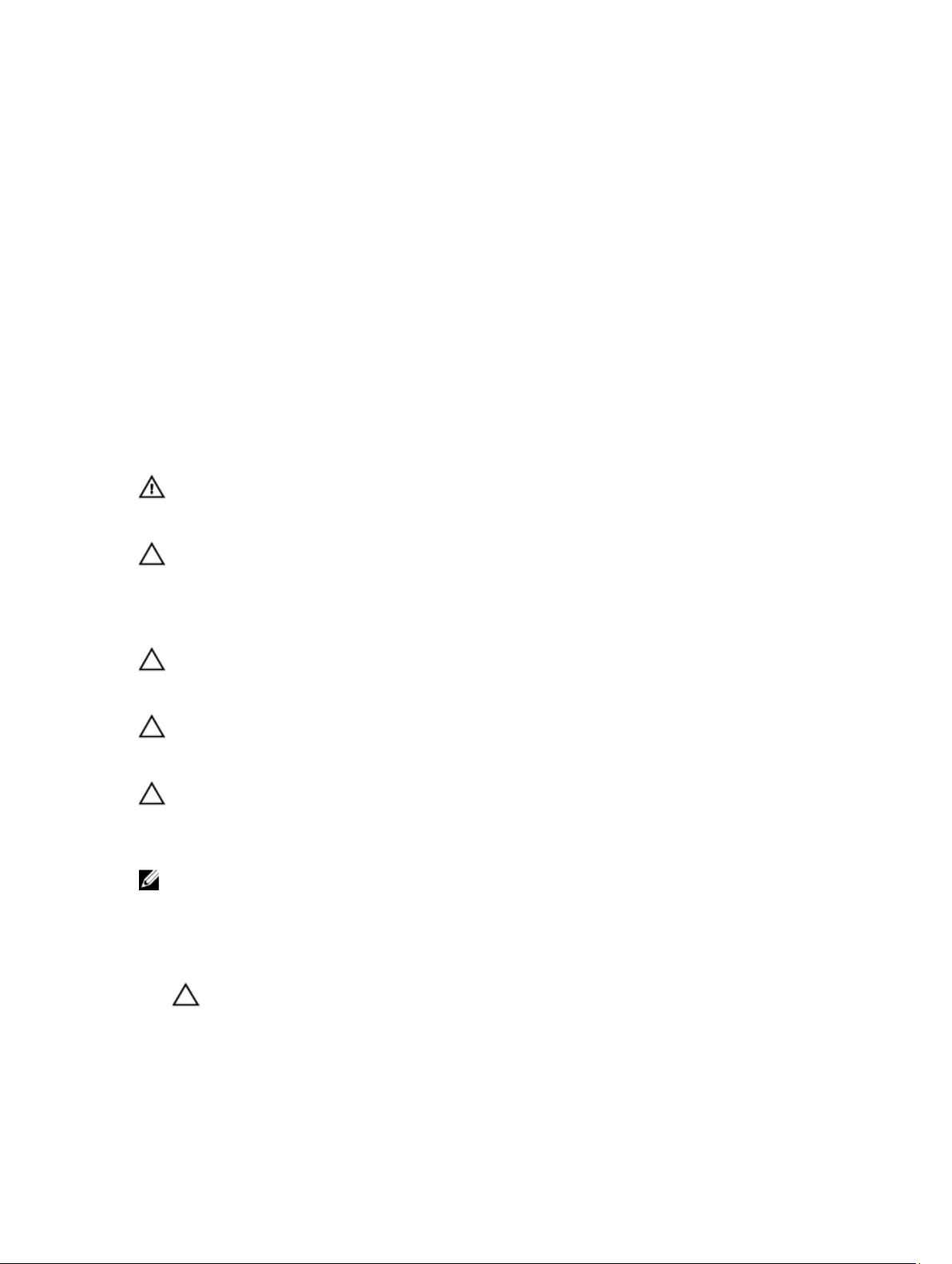
1
Práca na počítači
Pred servisným úkonom v počítači
Dodržiavajte nasledujúce bezpečnostné pokyny, aby ste sa vyhli prípadnému poškodeniu počítača a zaistili svoju osobnú
bezpečnosť. Pokiaľ nie je uvedené inak, každý postup uvádzaný v tomto dokumente predpokladá, že sú splnené
nasledujúce podmienky:
• Prečítali ste si bezpečnostné informácie, ktoré boli dodané spolu s počítačom.
• Súčasť sa môže vymeniť alebo, ak ste ju kúpili osobitne, nainštalovať podľa krokov demontáže v obrátenom
poradí.
VÝSTRAHA: Skôr než začnete pracovať vnútri počítača, prečítajte si bezpečnostné pokyny dodané s počítačom.
Ďalšie informácie o bezpečnosti a overených postupoch nájdete na stránke so zákonnými požiadavkami na adrese
www.dell.com/regulatory_compliance .
VAROVANIE: Veľa opráv smie vykonávať iba oprávnený servisný technik. Môžete vykonávať iba postupy riešenia
problémov a jednoduché opravy, na ktoré vás oprávňujú dokumentácia produktu alebo pokyny internetového alebo
telefonického servisu a tímu technickej podpory. Škody spôsobené opravami, ktoré neboli autorizované
spoločnosťou Dell, nie sú pokryté zárukou. Prečítajte si bezpečnostné informácie, ktoré boli dodané spolu s
produktom, a postupujte podľa nich.
VAROVANIE: Uzemnite sa pomocou uzemňovacieho pásika na zápästí alebo opakovaným dotýkaním sa
nenatretého kovového povrchu, napr. konektora na zadnej strane počítača, aby ste predišli elektrostatickému
výboju.
VAROVANIE: So súčiastkami a kartami zaobchádzajte opatrne. Nedotýkajte sa komponentov alebo kontaktov na
karte. Kartu držte za jej okraje alebo za jej kovovú montážnu konzolu. Komponenty ako procesor držte za okraje a
nie za kolíky.
VAROVANIE: Ak odpájate kábel, potiahnite ho za prípojku alebo pevný ťahací jazýček, ale nie za samotný kábel.
Niektoré káble majú konektor zaistený západkami; pred odpojením takéhoto kábla stlačte západky. Konektory od
seba odpájajte plynulým ťahom v rovnom smere – zabránite tým ohnutiu kolíkov. Skôr než niektorý kábel zapojíte,
presvedčte sa, či sú oba konektory správne orientované a zarovnané.
POZNÁMKA: Farba počítača a niektorých súčastí sa môže odlišovať od farby uvedenej v tomto dokumente.
Aby nedošlo k poškodeniu počítača, pred vykonaním servisného úkonu v počítači vykonajte nasledujúce opatrenia.
1. Pracovný povrch musí byť rovný a čistý, aby sa nepoškriabal kryt počítača.
2. Vypnite počítač (pozrite časť Vypnutie počítača).
VAROVANIE: Ak chcete odpojiť sieťový kábel, najskôr odpojte kábel z počítača a potom ho odpojte zo
sieťového zariadenia.
3. Odpojte od počítača všetky sieťové káble.
4. Odpojte počítač a všetky pripojené zariadenia z elektrických zásuviek.
5. Stlačením a podržaním hlavného spínača odpojeného počítača uzemnite systémovú dosku.
7
Page 8
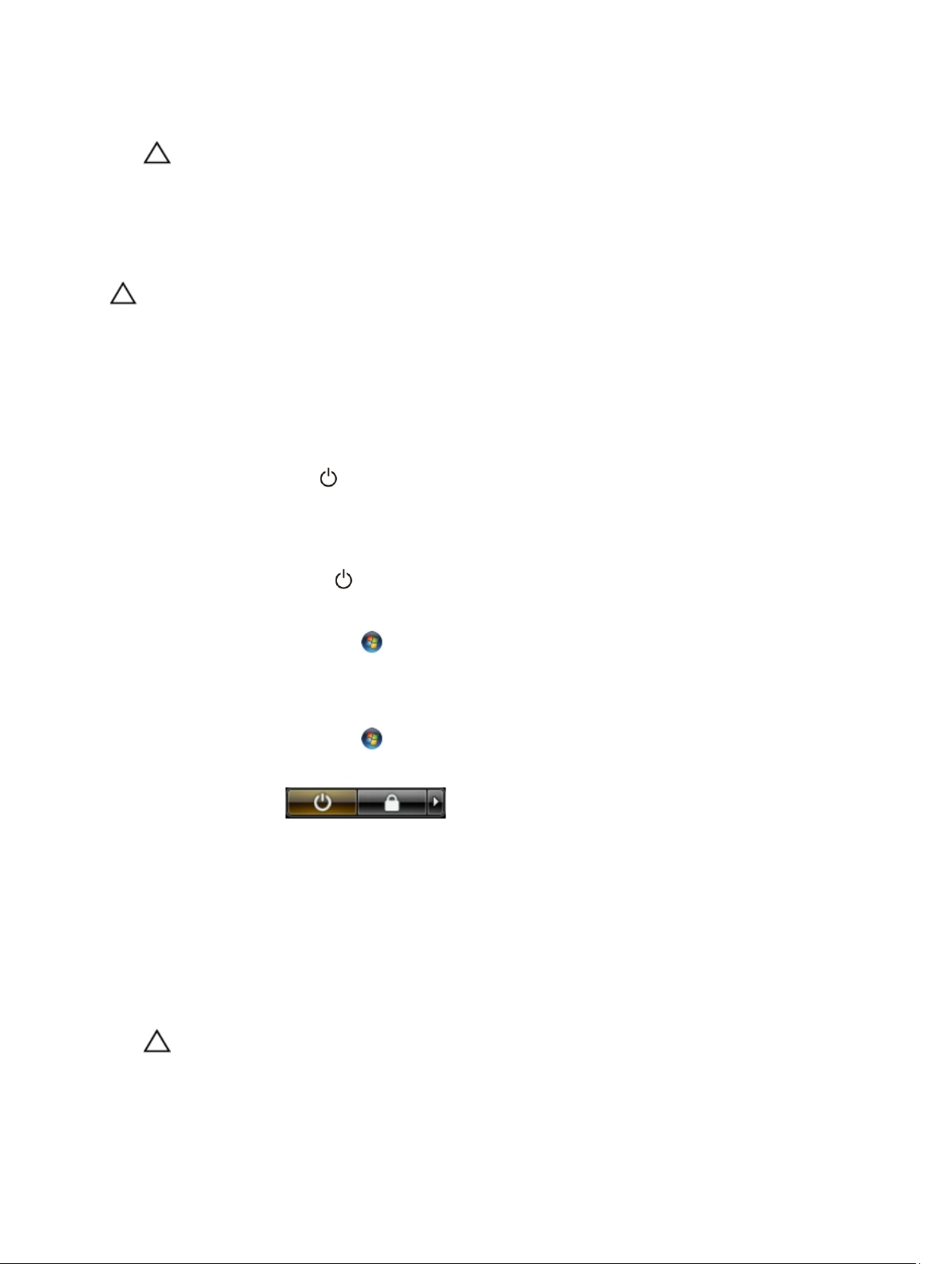
6. Demontujte kryt.
VAROVANIE: Než sa dotknete akéhokoľvek komponentu vo vnútri počítača, uzemnite sa dotykom nenatretého
kovového povrchu – napríklad sa dotknite kovovej zadnej časti počítača. Počas práce sa pravidelne dotýkajte
nenatreného kovového povrchu, aby sa rozptýlila statická elektrina, ktorá by mohla poškodiť vnútorné
súčiastky.
Vypnutie počítača
VAROVANIE: Skôr než vypnete počítač, uložte a zatvorte všetky otvorené súbory a zatvorte všetky otvorené
programy, aby ste zabránili strate údajov.
1. Vypnite operačný systém:
– V systéme Windows 8:
* Používanie zariadenia podporujúceho dotyky:
a. Prejdite prstom od pravého okraja obrazovky, otvorte ponuku kľúčových tlačidiel a vyberte
možnosť Settings (Nastavenia).
b. Vyberte , potom kliknite na tlačidlo Vypnúť.
* Používanie myši:
a. Presuňte kurzor do pravého horného rohu obrazovky a kliknite na možnosť Settings
(Nastavenia).
b. Kliknite na a kliknite na tlačidlo Vypnúť.
– V systéme Windows 7:
1. Kliknite na položku Štart .
2. Kliknite na položku Vypnúť.
alebo
1. Kliknite na položku Štart .
2. Kliknite na šípku v dolnom pravom rohu ponuky Štart podľa obrázka a kliknite na položku Vypnúť.
2. Skontrolujte vypnutie počítača a všetkých pripojených zariadení. Ak sa počítač a pripojené zariadenia nevypli pri
vypínaní operačného systému automaticky, vypnite ich stlačením a podržaním hlavného vypínača po dobu asi 6
sekúnd.
Po dokončení práce v počítači
Po skončení postupu inštalácie súčastí sa pred zapnutím počítača uistite, či ste pripojili všetky externé zariadenia, karty
a káble.
1. Nasaďte kryt.
VAROVANIE: Pred zapojením sieťového kábla najskôr zapojte kábel do sieťového zariadenia a potom ho
zapojte do počítača.
2. Pripojte k počítaču prípadné telefónne alebo sieťové káble.
8
Page 9
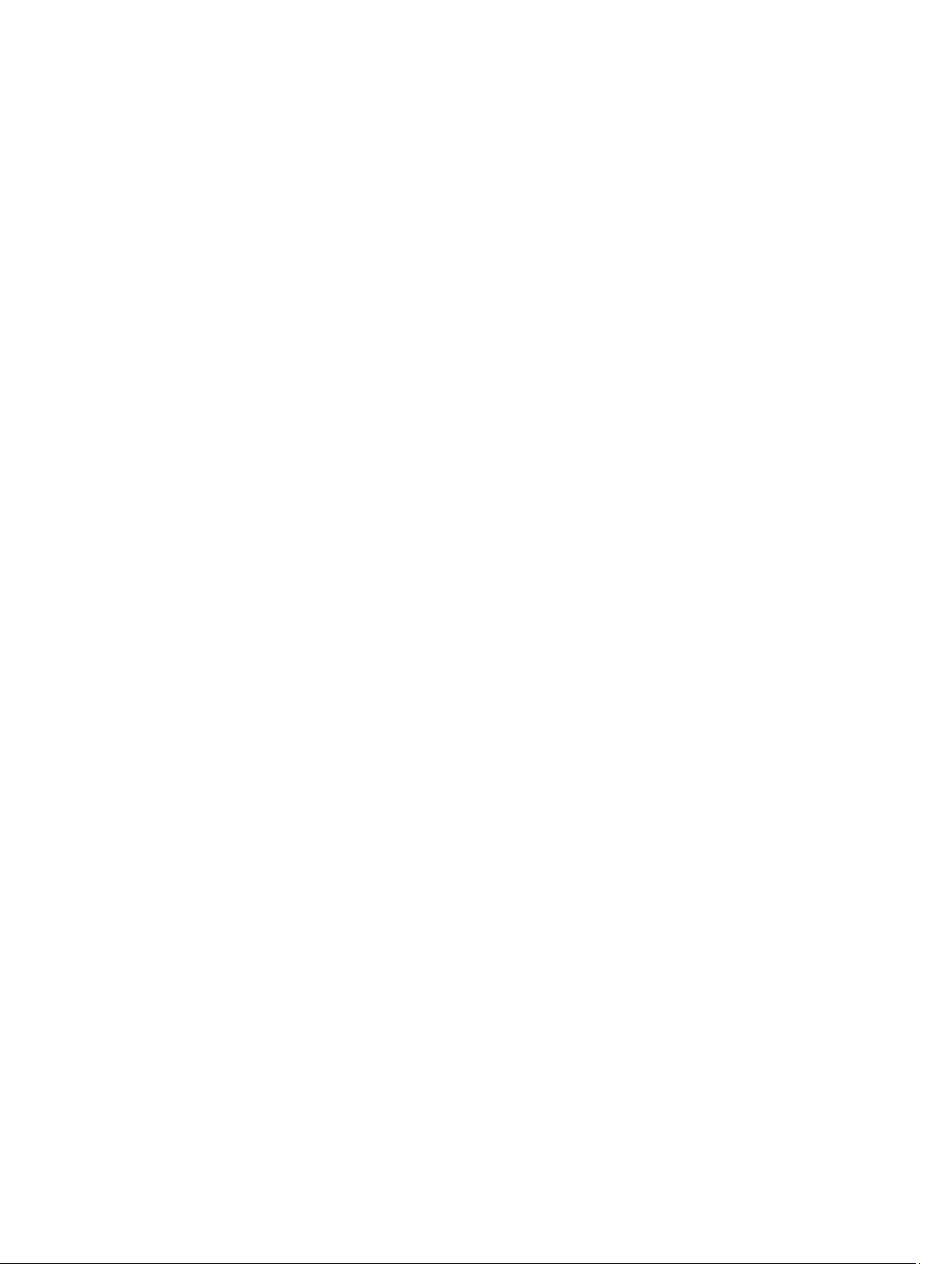
3. Pripojte počítač a všetky pripojené zariadenia k ich elektrickým zásuvkám.
4. Zapnite počítač.
5. Ak je to potrebné, spustením programu Dell Diagnostics preverte, či váš počítač funguje správne.
9
Page 10

10
Page 11

Demontáž a inštalácia komponentov
Táto časť obsahuje podrobné informácie o odstraňovaní alebo inštalácii komponentov vášho počítača.
Odporúčané nástroje
Postupy uvedené v tomto dokumente môžu vyžadovať použitie nasledujúcich nástrojov:
• Malý plochý skrutkovač
• Krížový skrutkovač
• Malé plastové páčidlo
Demontáž napájacej jednotky (PSU)
2
1. Postupujte podľa pokynov uvedených v časti
2. Ak je PSU uzamknuté, odstránením skrutky odomknite PSU. Ďalšie informácie nájdete v časti o funkcii Zamknutie
PSU.
3. Stlačte a podržte modrú poistku a vytiahnite napájaciu jednotku z počítača.
Pred servisným úkonom v počítači
.
Inštalácia napájacej jednotky (PSU)
1. Uchopte držiak PSU a zasuňte jednotku do priehradky, kým nenaskočí na svoje miesto.
2. Postupujte podľa pokynov uvedených v časti
Po dokončení práce v počítači
.
11
Page 12

Demontáž predného krytu
POZNÁMKA: Predný kryt je možné zabezpečiť zámkou na predný panel a skrinku. Ďalšie informácie o zámke
predného panela a skrinky nájdete v časti Ďalšie informácie – Zámka predného panela a skrinky.
1. Postupujte podľa pokynov uvedených v časti
2. Potlačte uvoľňovaciu západku predného krytu nadol.
3. Podržte západku stlačenú, potiahnite predný kryt do smeru von a odstráňte ho z počítača.
Pred servisným úkonom v počítači
.
Inštalácia predného krytu
1. Umiestnite predný kryt na počítač.
2. Zatlačte na predný kryt, kým nezacvakne na svoje miesto.
3. Postupujte podľa pokynov uvedených v časti
12
Po dokončení práce v počítači
.
Page 13
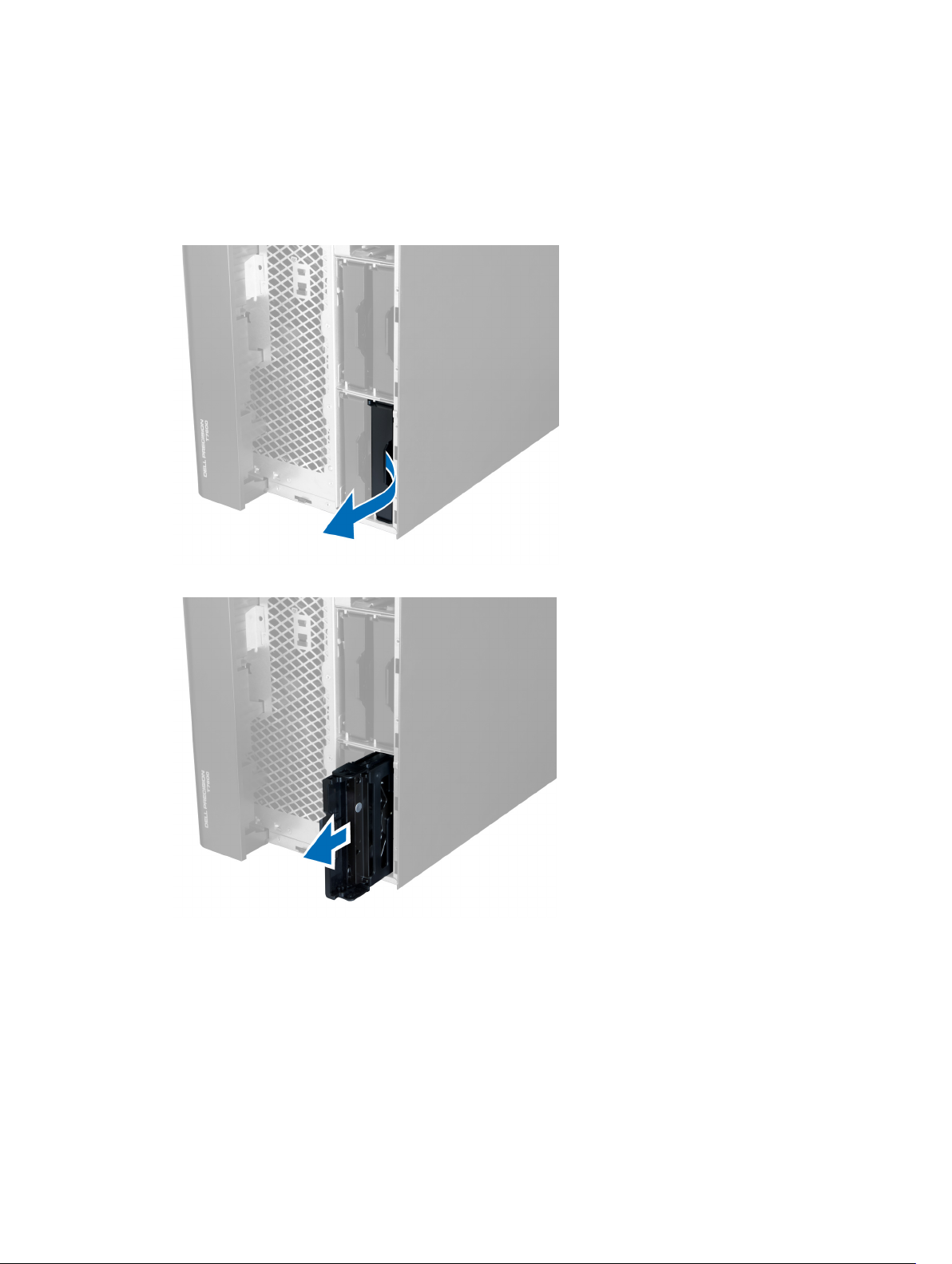
Demontáž pevného disku
1. Postupujte podľa pokynov uvedených v časti
2. Demontujte predný kryt.
3. Potiahnite sponu konzoly pevného disku v smere von.
4. Posuňte konzolu pevného disku v smere von a vyberte ju z počítača.
Pred servisným úkonom v počítači
.
5. Ak je inštalovaný aj druhý pevný disk, potiahnite sponu konzoly druhého pevného disku v smere von.
13
Page 14
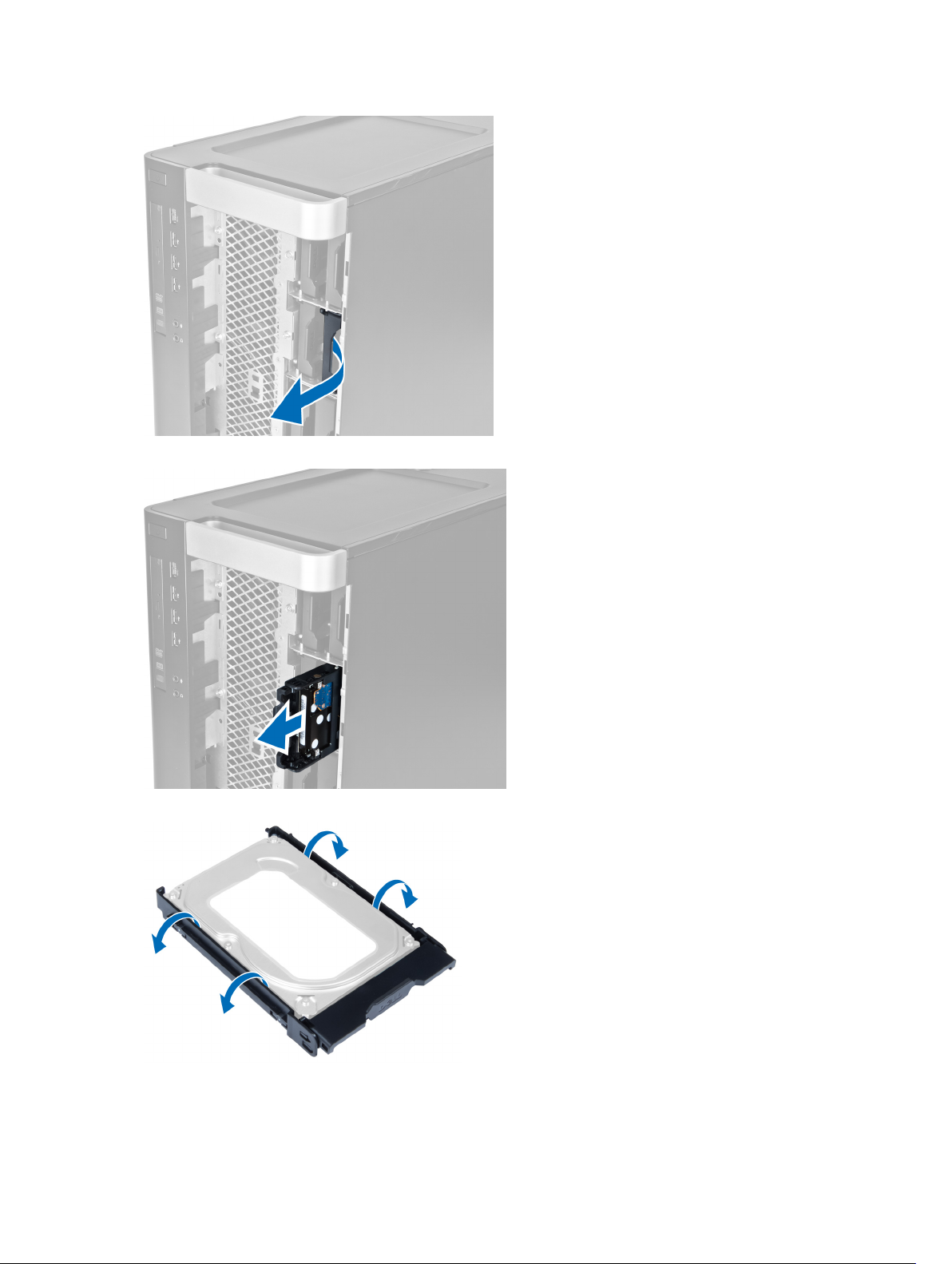
6. Posuňte konzolu druhého pevného disku v smere von a vyberte ju z počítača.
7. Ohnite konzolu pevného disku na obidvoch stranách a uvoľnite pevný disk.
8. Nadvihnite pevný disk v smere nahor a odstráňte ho z konzoly pevného disku.
14
Page 15
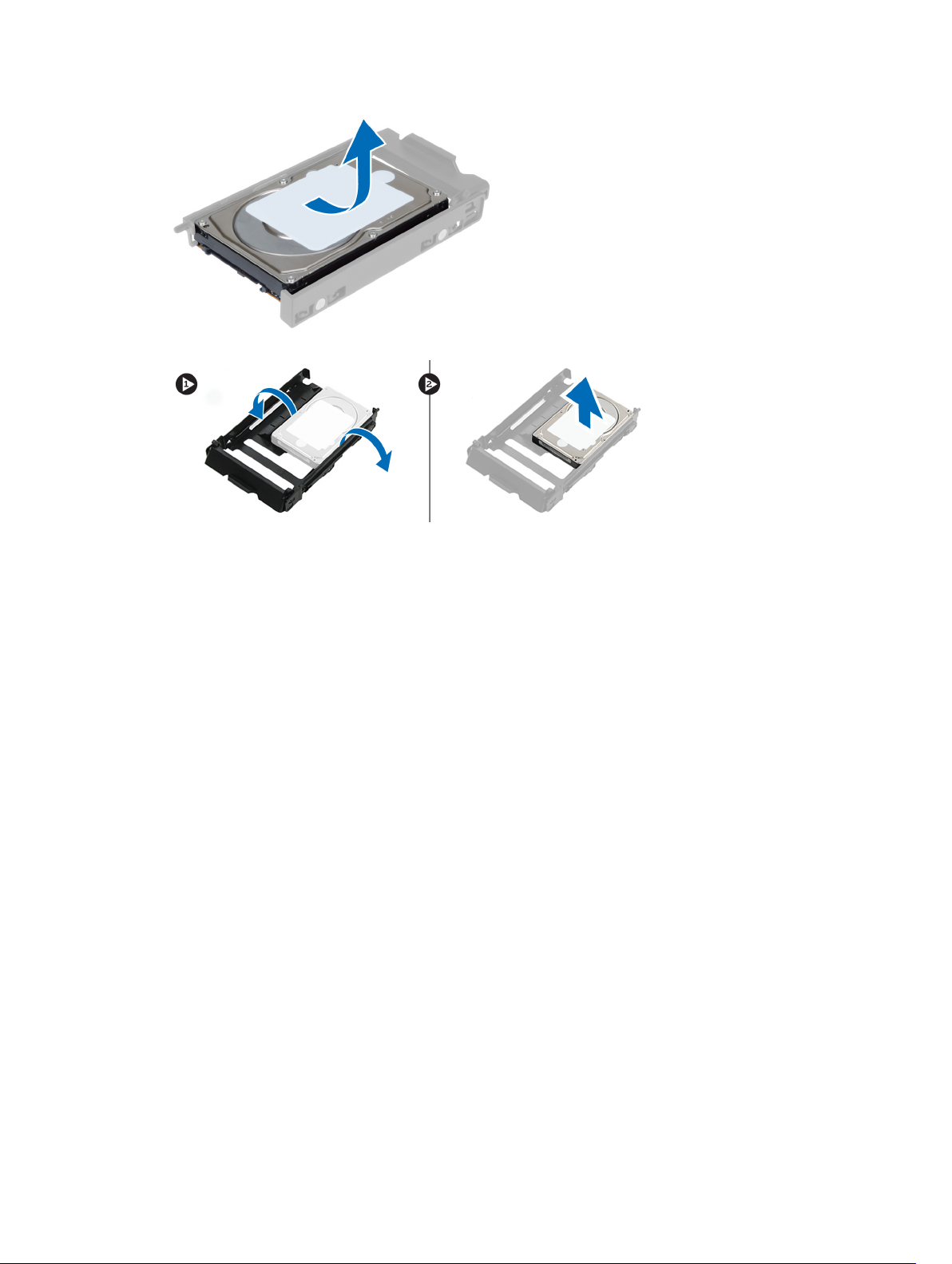
9. Ak je inštalovaný 2,5" pevný disk, potlačte príchytky v smere von a vydvihnite jednotku z 3,5" rámu pevného disku.
Inštalácia pevného disku
1. Ohnite konzolu pevného disku a vložte pevný disk do konzoly.
2. Zasuňte konzolu pevného disku do príslušnej priehradky a uzavrite sponu konzoly pevného disku.
3. Nainštalujte predný kryt.
4. Postupujte podľa pokynov uvedených v časti
Po dokončení práce v počítači
.
Demontáž ľavého krytu
1. Postupujte podľa pokynov uvedených v časti
2. Nadvihnite uvoľňovaciu západku krytu na boku počítača.
Pred servisným úkonom v počítači
.
15
Page 16
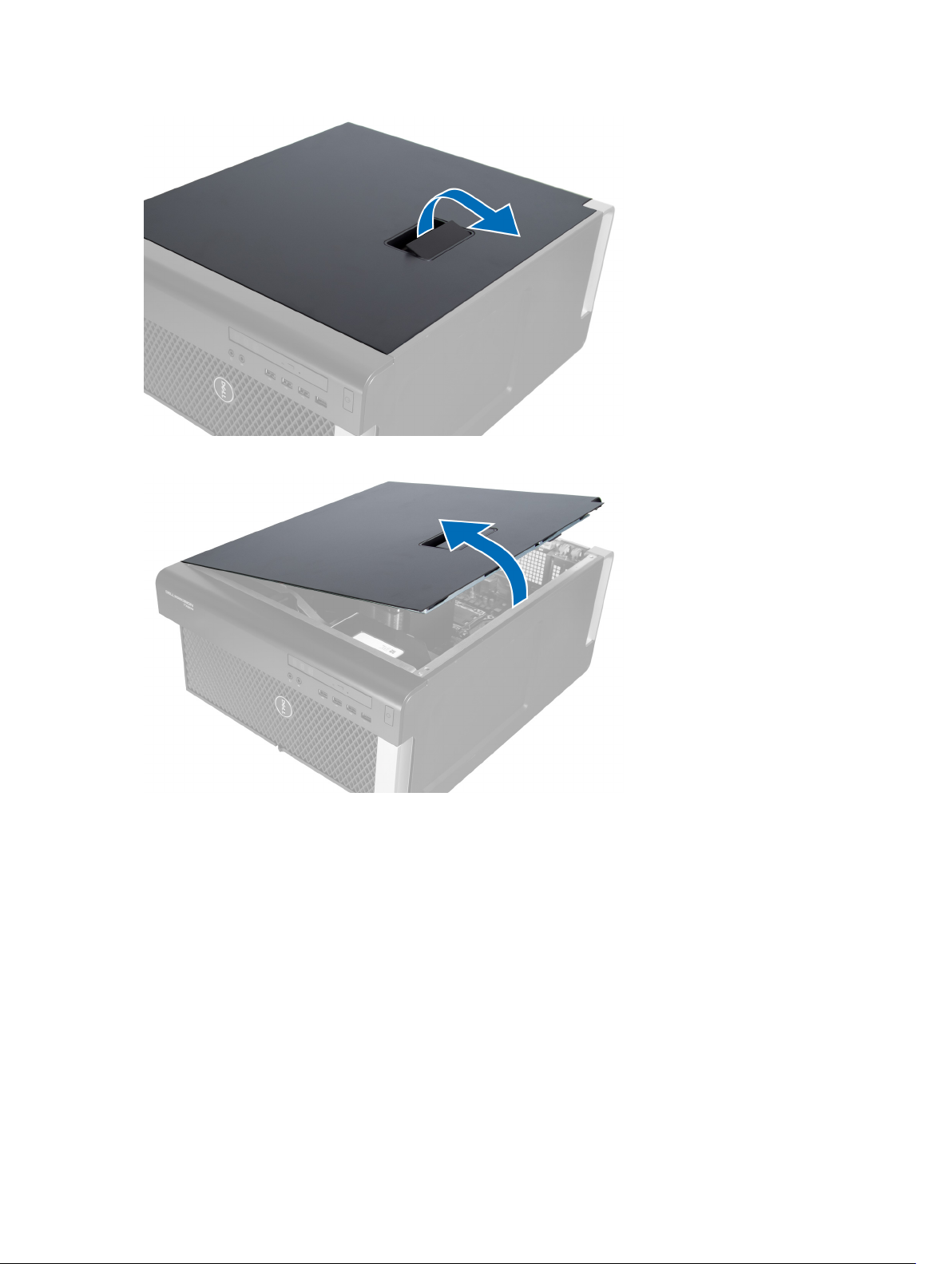
3. Nadvihnite kryt do 45-stupňového uhla a odnímte ho z počítača.
Inštalácia ľavého krytu
1. Kryt počítača umiestnite na skrinku.
2. Zatlačte na kryt, kým nezacvakne na svoje miesto.
3. Postupujte podľa pokynov uvedených v časti
Po dokončení práce v počítači
.
Demontáž spínača vniknutia do skrinky
1. Postupujte podľa pokynov uvedených v časti
2. Zložte ľavý kryt.
3. Stlačte uvoľňovaciu západku spínača vniknutia do skrinky a odpojte konektor od systémovej dosky.
a) Vytiahnite kábel spínača vniknutia zo skrinky.
16
Pred servisným úkonom v počítači
.
Page 17
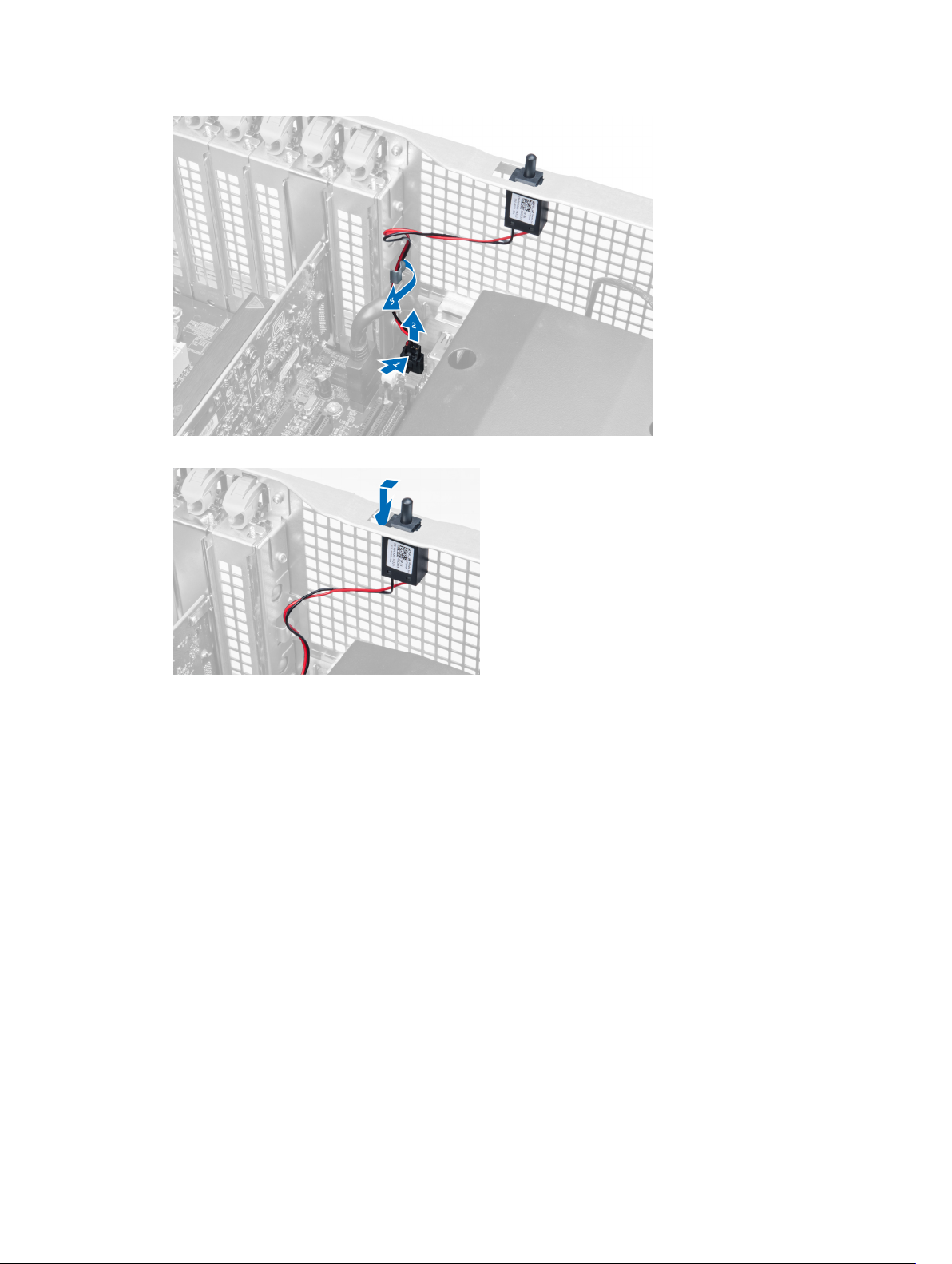
4. Potlačte spínač vniknutia nadol a vyberte ho z počítača.
Inštalácia spínača vniknutia do skrinky
1. Nainštalujte spínač vniknutia do príslušnej objímky na skrinke.
2. Vložte kábel spínača vniknutia do spôn na skrinke a nainštalujte konektor do systémovej dosky.
3. Nainštalujte ľavý kryt.
4. Postupujte podľa pokynov uvedených v časti
Po dokončení práce v počítači
.
Demontáž karty PCI
1. Postupujte podľa pokynov uvedených v časti
2. Zložte ľavý kryt.
3. Otvorte plastovú poistku, ktorá drží kartu PCI v zásuvke.
Pred servisným úkonom v počítači
.
17
Page 18
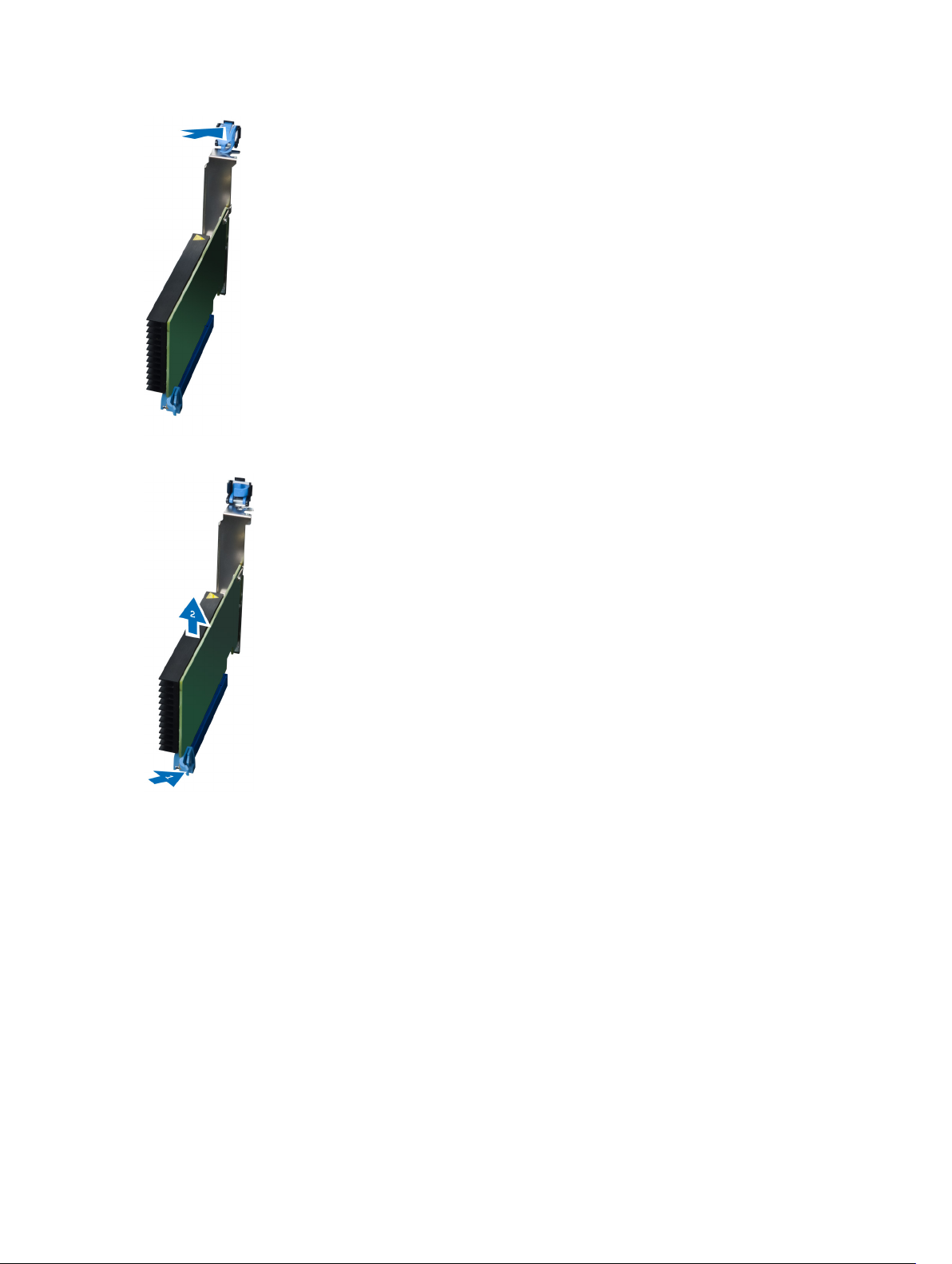
4. Stlačte a poistku a vytiahnite kartu PCI z počítača.
Inštalácia karty PCI
1. Zatlačte rozširujúcu kartu do zásuvky pre karty a zaistite poistku.
2. Nainštalujte plastovú poistku, ktorá drží kartu PCI v zásuvke pre kartu.
3. Nainštalujte ľavý kryt.
4. Postupujte podľa pokynov uvedených v časti
Po dokončení práce v počítači
.
Odstránenie 2,5" optickej jednotky
1. Postupujte podľa pokynov uvedených v časti
2. Zložte ľavý kryt.
3. Odpojte dátový kábel od zadnej časti optickej jednotky.
18
Pred servisným úkonom v počítači
.
Page 19
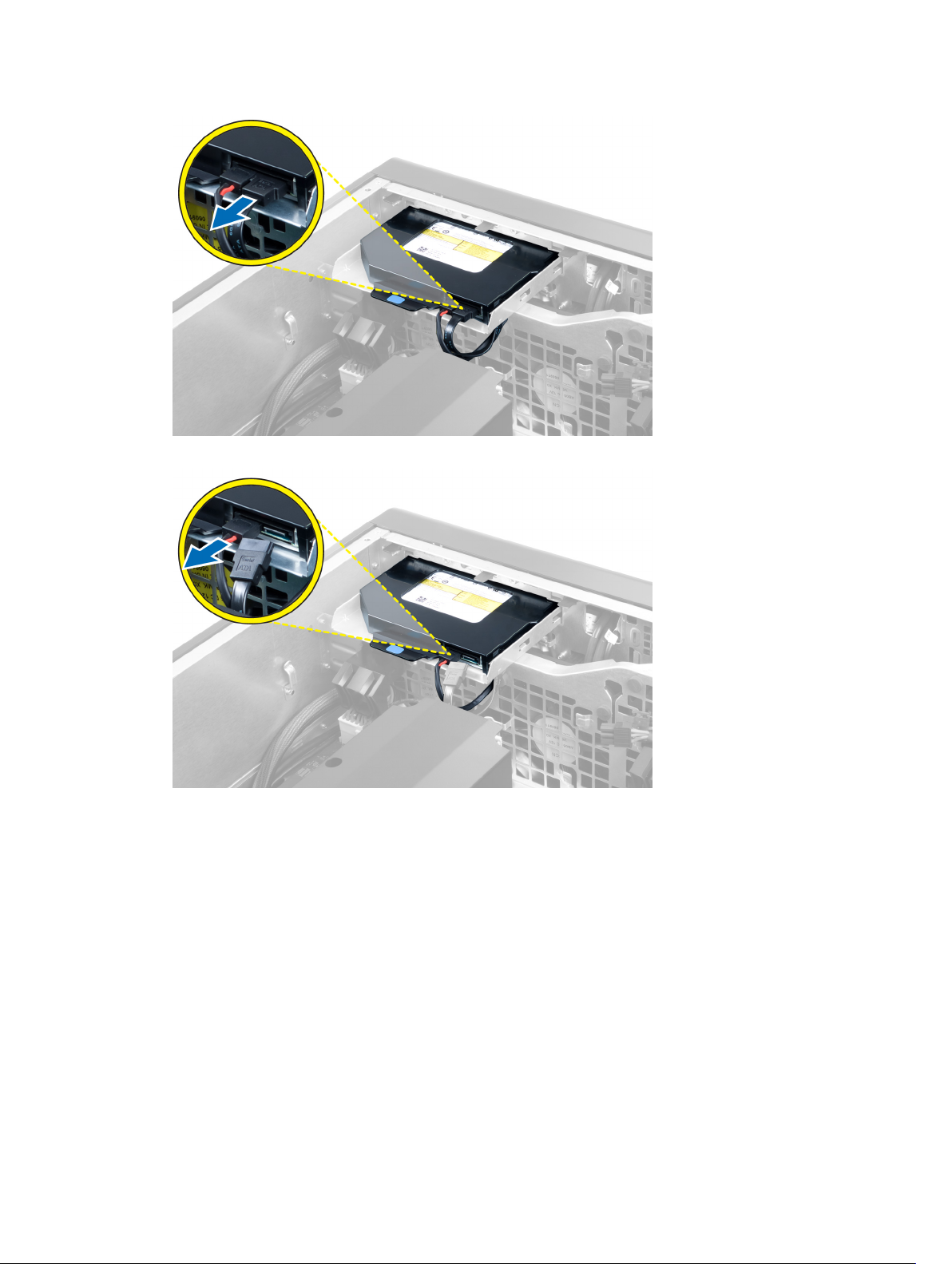
4. Odpojte napájací kábel od zadnej časti optickej jednotky.
5. Stlačte modrú uvoľňovaciu západku a uvoľnite poistky, ktoré držia optickú jednotku.
19
Page 20

6. Vysuňte optickú jednotku s príslušnej priehradky a vydvihnite ju z počítača.
7. Ohnite poistky konzoly optickej jednotky do smeru von a uvoľnite optickú jednotku z konzoly.
8. Nadvihnite optickú jednotku a odstráňte ju z konzoly.
20
Page 21
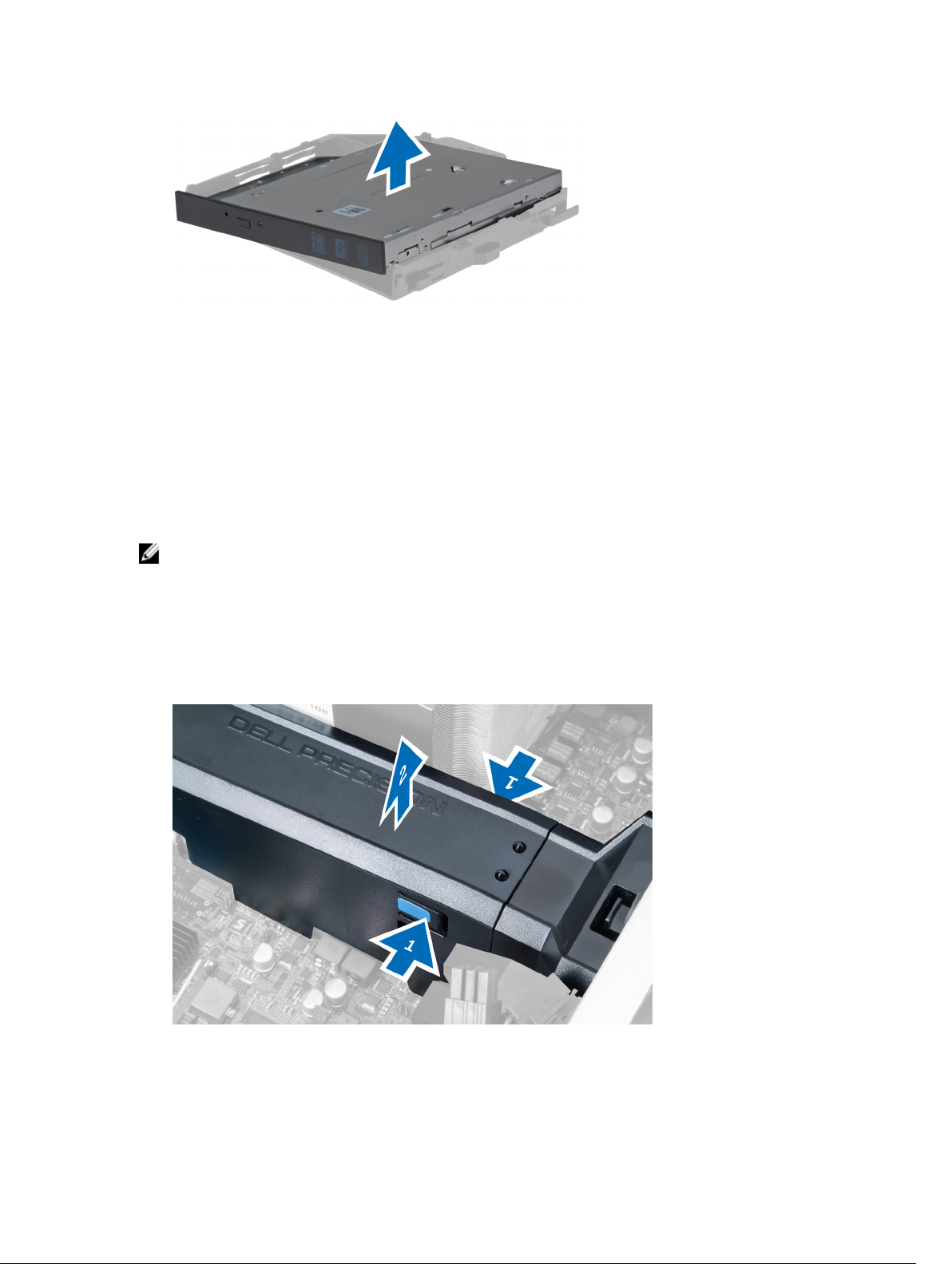
Inštalácia 2,5" optickej jednotky
1. Zasuňte optickú jednotku do príslušnej priehradky a uistite sa, že bezpečne dosadá.
2. Zapojte napájací kábel a dátový kábel do zadnej časti optickej jednotky.
3. Nainštalujte ľavý kryt.
4. Postupujte podľa pokynov uvedených v časti
Po dokončení práce v počítači
.
Demontáž vetracieho tunela
POZNÁMKA: Vetrací tunel je voliteľným komponentom a nemusí tvoriť súčasť dodávky vášho počítača.
1. Postupujte podľa pokynov uvedených v časti
2. Demontujte nasledujúce komponenty:
a) ľavý kryt
b) optická jednotka
3. Zatlačte modré istiace plôšky na stranách modulu vetracieho tunela a vydvihnite modul vetracieho tunela.
Pred servisným úkonom v počítači
.
4. Potlačte nadol uvoľňovaciu západku na druhej strane modulu vetracieho tunela a uvoľnite ho zo skrinky.
21
Page 22
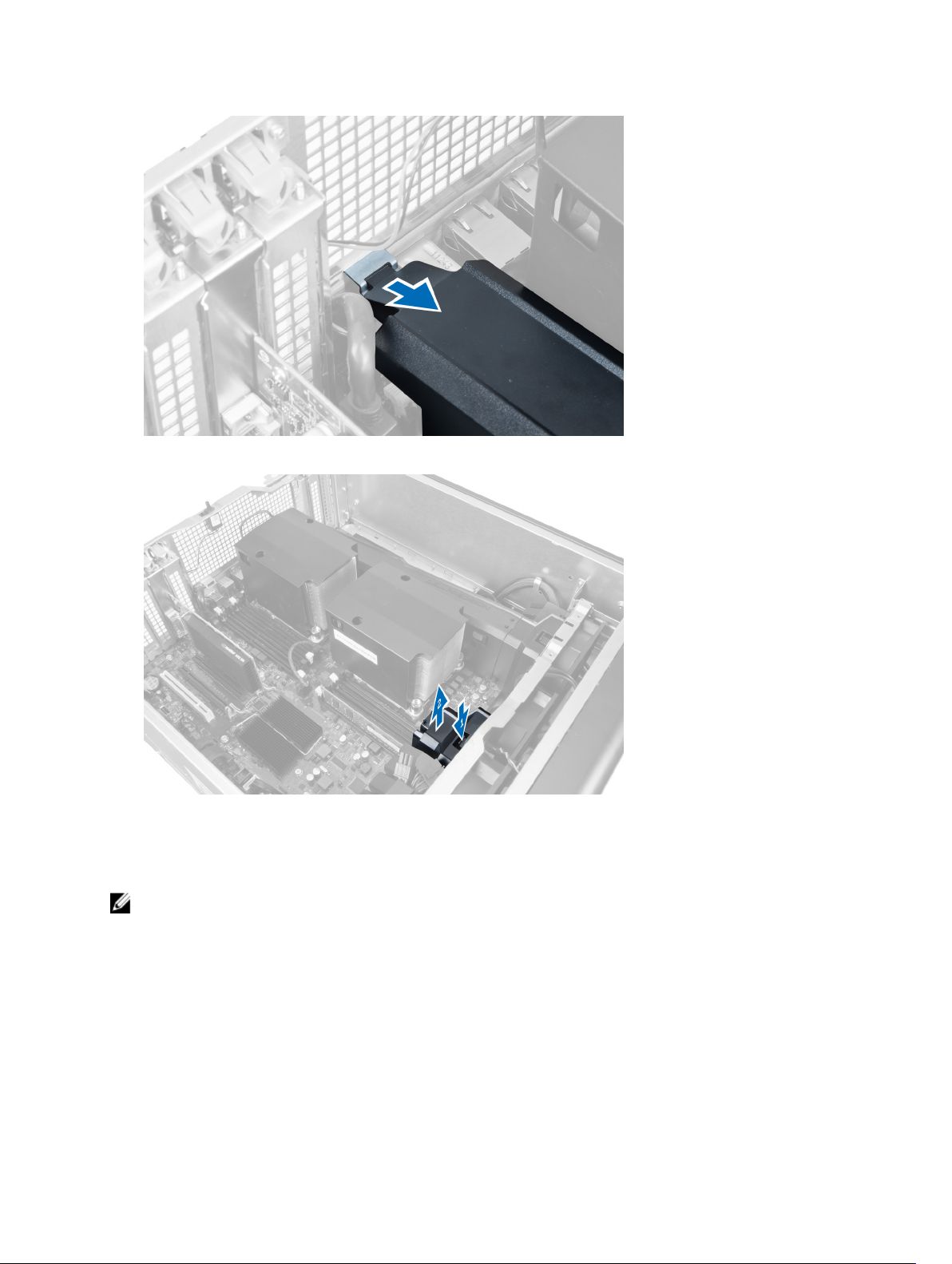
5. Potlačte nadol uvoľňovaciu západku na základni vetracieho tunela a vydvihnite ho z počítača.
6. Zopakujte tieto kroky aj pre odstránenie druhého modulu vetracieho tunela z počítača.
Inštalácia vetracieho tunela
POZNÁMKA: Vetrací tunel je voliteľným komponentom a nemusí tvoriť súčasť dodávky vášho počítača.
1. Nainštalujte základňu vetracieho tunela do skrinky počítača.
2. Umiestnite modul vetracieho tunela na základňu vetracieho tunela a zatlačte ho, až kým nezaklapne na svoje
miesto.
3. Nainštalujte:
a) optickú jednotku
b) ľavý kryt
4. Postupujte podľa pokynov uvedených v časti
22
Po dokončení práce v počítači
.
Page 23
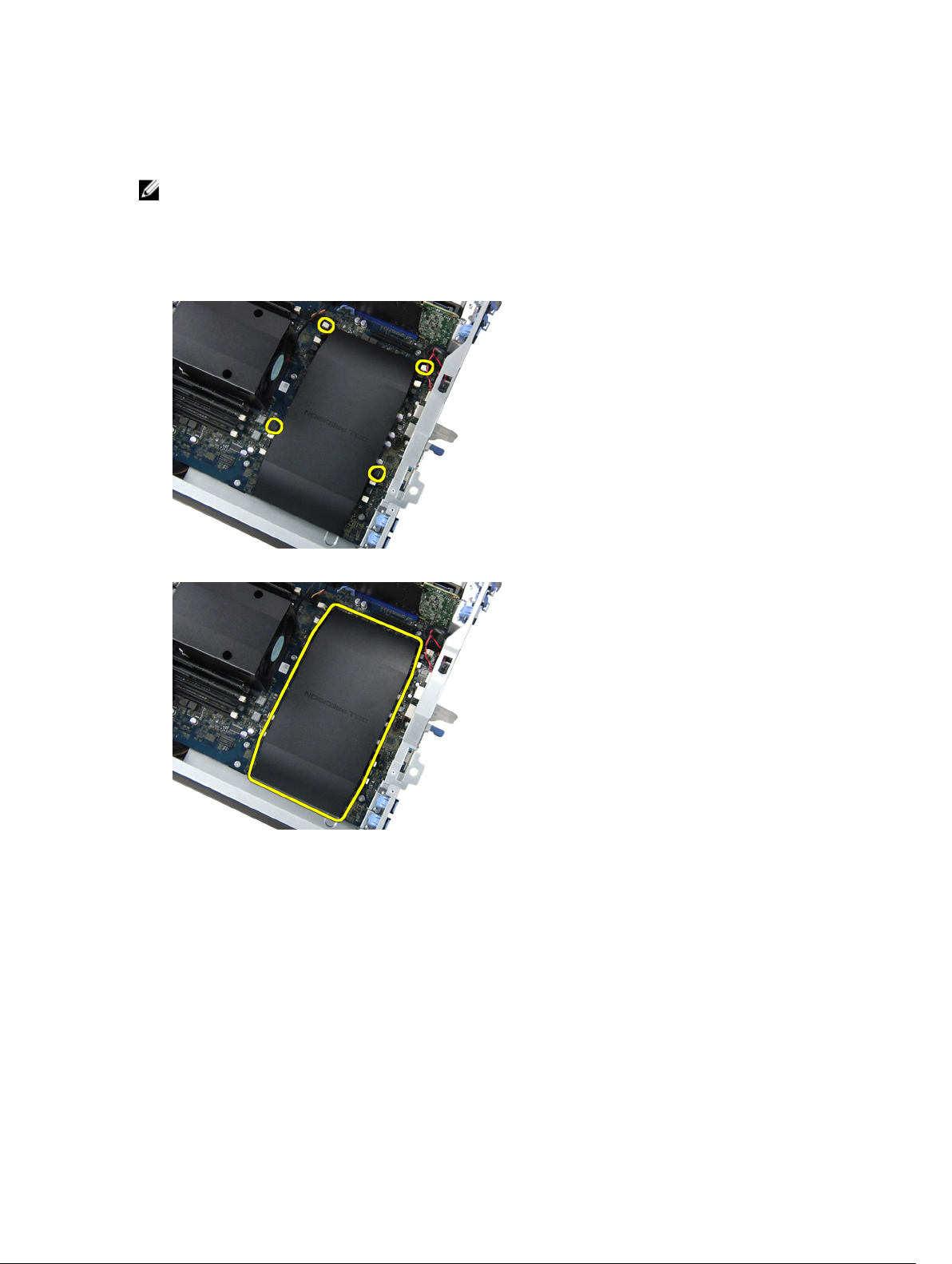
Demontáž krytu zásuvky procesora/pamäte
POZNÁMKA: Tento kryt je voliteľným komponentom a zakrýva ďalší procesor a zásuvky pamätí. Kryt nemusí byť
súčasťou dodávky počítača.
1. Postupujte podľa pokynov uvedených v časti
2. Demontujte ľavý kryt
3. Uvoľnite upínacie poistky, ktoré držia kryt zásuvky procesora/pamäte.
4. Vyberte kryt zásuvky procesora/pamäte z počítača.
Pred servisným úkonom v počítači
.
Inštalácia krytu zásuvky procesora/pamäte
1. Umiestnite kryt zásuvky procesora/pamäte do príslušného priečinku v počítači.
2. Stlačením upínacích poistiek uchyťte kryt zásuvky procesora/pamäte.
3. Nainštalujte ľavý kryt
4. Postupujte podľa pokynov uvedených v časti
Po dokončení práce v počítači
.
Demontáž pamäte
1. Postupujte podľa pokynov uvedených v časti
2. Demontujte ľavý kryt.
Pred servisným úkonom v počítači
.
23
Page 24
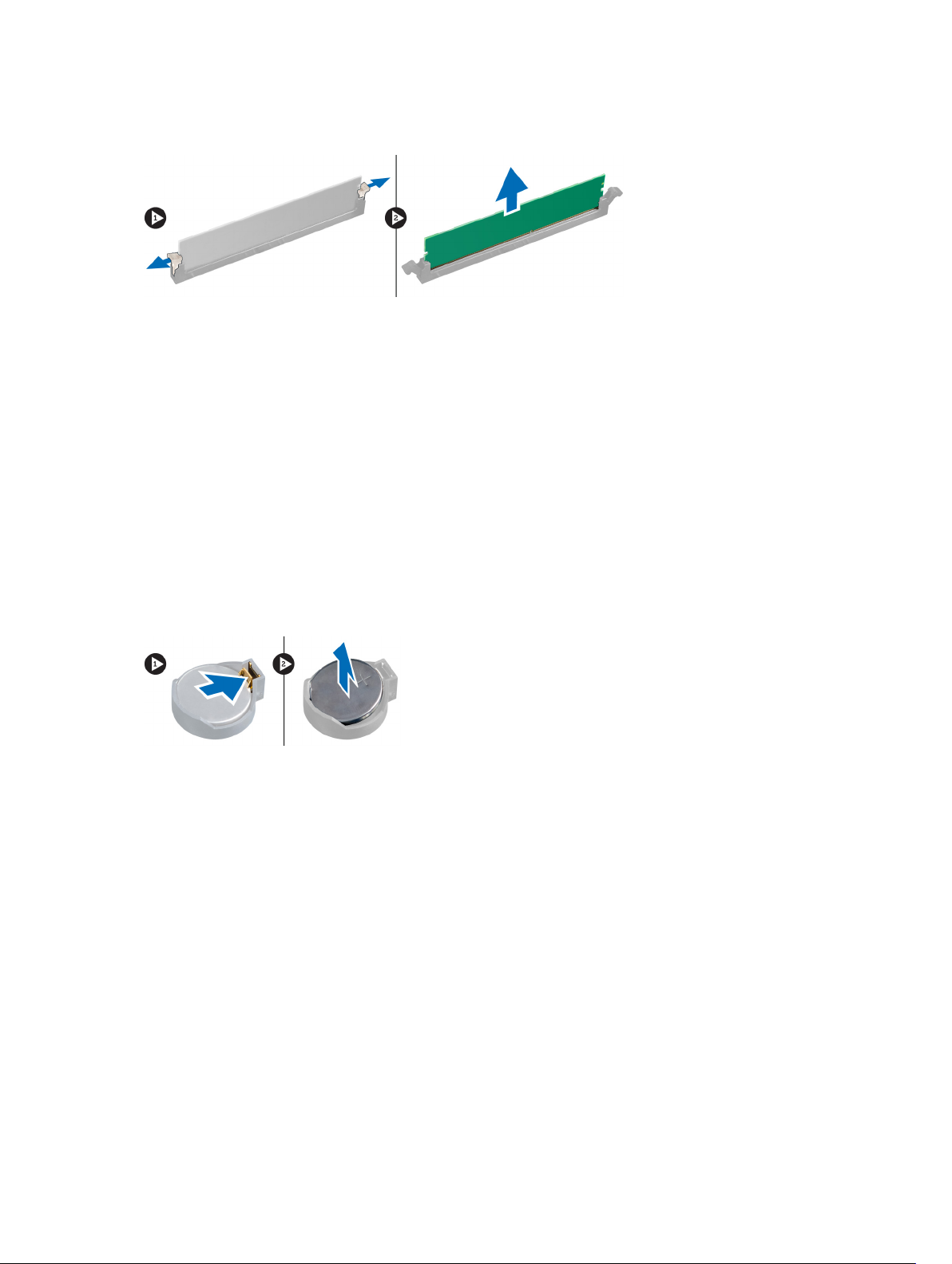
3. Zatlačte na istiace spony pamäte na bokoch pamäťového modulu, nadvihnite pamäťový modul a vyberte ho z
počítača.
Inštalácia pamäte
1. Vložte pamäťový modul do zásuvky pamäte.
2. Zatlačte na pamäťový modul, až kým nezacvakne na svoje miesto.
3. Nainštalujte ľavý kryt.
4. Postupujte podľa pokynov uvedených v časti
Po dokončení práce v počítači
.
Demontáž gombíkovej batérie
1. Postupujte podľa pokynov uvedených v časti
2. Demontujte ľavý kryt.
3. Stlačte uvoľňovaciu páčku smerom od batérie, aby batéria vyskočila z objímky. Potom vyberte gombíkovú batériu z
počítača.
Pred servisným úkonom v počítači
.
Inštalácia gombíkovej batérie
1. Vložte gombíkovú batériu do otvoru na systémovej doske.
2. Zatlačte na gombíkovú batériu smerom nadol, kým uvoľňovacia západka neposkočí naspäť na miesto a neuchytí ju.
3. Nainštalujte ľavý kryt.
4. Postupujte podľa pokynov uvedených v časti
Po dokončení práce v počítači
.
Demontáž chladiča
1. Postupujte podľa pokynov uvedených v časti
2. Zložte ľavý kryt.
3. Odpojte kábel ventilátora chladiča od systémovej dosky.
24
Pred servisným úkonom v počítači
.
Page 25

4. Odskrutkujte skrutky, ktoré držia chladič.
5. Nadvihnite chladič a vytiahnite ho z počítača.
25
Page 26

Inštalácia chladiča
1. Vložte chladič do počítača.
2. Zaskrutkujte skrutky so zapustenou hlavou, ktoré držia chladič na systémovej doske.
3. Pripojte kábel chladiča k systémovej doske.
4. Nainštalujte ľavý kryt.
5. Postupujte podľa pokynov uvedených v časti
Po dokončení práce v počítači
.
Demontáž ventilátora chladiča
1. Postupujte podľa pokynov uvedených v časti
2. Demontujte nasledujúce komponenty:
a) ľavý kryt
b) chladič
3. Potlačte priechodky smerom von, aby sa uvoľnil ventilátor chladiča od zostavy.
4. Odstráňte ventilátor chladiča zo zostavy chladiča.
Pred servisným úkonom v počítači
.
Inštalácia ventilátora chladiča
1. Zasuňte ventilátor chladiča do zostavy chladiča.
2. Zatlačením priechodiek uchyťte ventilátor chladiča k zostave chladiča.
3. Nainštalujte:
a) chladič
b) ľavý kryt
4. Postupujte podľa pokynov uvedených v časti
26
Po dokončení práce v počítači
.
Page 27

Demontáž ventilátora systému
1. Postupujte podľa pokynov uvedených v časti
2. Demontujte nasledujúce komponenty:
a) ľavý kryt
b) optická jednotka
3. Odskrutkujte skrutky, ktoré držia konzolu optickej jednotky.
4. Zatlačením vzduchového potrubia do označeného smeru ho zveste z modulu ventilátora systému.
Pred servisným úkonom v počítači
.
5. Nadvihnite vzduchové potrubie smerom nahor a vyberte ho z počítača.
27
Page 28

6. Posuňte druhé vzduchové potrubie do smeru ventilátora systému, aby sa uvoľnilo z upínacích spôn.
7. Potiahnite druhé vzduchové potrubie do smeru od modulu ventilátora systému.
8. Nadvihnite druhé vzduchové potrubie v smere nahor a vyberte ho z počítača.
28
Page 29

9. Kábel ventilátora systému veďte cez otvor v module ventilátora systému.
10. Odpojte konektory kábla ventilátora systému od systémovej dosky.
11. Odstráňte skrutky, ktoré držia modul ventilátora systému v skrinke.
29
Page 30

12. Odpojte kábel ventilátora systému od modulu ventilátora systému a vyberte modul ventilátora systému z počítača.
13. Odstráňte gumené poistky, ktoré držia ventilátor systému, nadvihnite ventilátor a odstráňte ho zo zostavy
ventilátora.
Inštalácia ventilátora systému
1. Pripevnite gumené poistky, ktoré držia ventilátor systému, k modulu ventilátora systému.
2. Pripojte kábel ventilátora systému k modulu ventilátora systému.
3. Nainštalujte skrutky, ktoré držia modul ventilátora systému v skrinke.
30
Page 31

4. Pripojte kábel ventilátora systému k príslušným konektorom na systémovej doske.
5. Káble ventilátora systému presuňte cez otvor v module ventilátora systému do smeru systémovej dosky.
6. Zasuňte väčšie vzduchové potrubie do istiacich zarážok v smere nadol, kým sa neuchytí v module ventilátora
systému.
7. Zasuňte menšie vzduchové potrubie do istiacich zarážok v smere nadol, kým sa neuchytí v module ventilátora
systému.
8. Nainštalujte skrutky, ktoré držia konzolu optickej jednotky v skrinke.
9. Nainštalujte:
a) optickú jednotku
b) ľavý kryt
10. Postupujte podľa pokynov uvedených v časti
Po dokončení práce v počítači
.
Demontáž predného vstupno-výstupného panela a portov USB 3.0
1. Postupujte podľa pokynov uvedených v časti
2. Demontujte predný kryt.
3. Odpojte všetky káble od vstupno-výstupného panela.
4. Odskrutkujte skrutky, ktoré držia predný vstupno-výstupný panel v skrinke počítača.
Pred servisným úkonom v počítači
.
5. Potiahnite predný vstupno-výstupný panel v smere od počítača, aby sa jeho okraj uvoľnil zo spony na skrinke.
31
Page 32

6. Posuňte protiľahlý okraj predného vstupno-výstupného panela v smere von, aby sa uvoľnil vstupno-výstupný modul
od skrinky.
7. Odskrutkujte skrutky, ktoré držia modul USB 3.0 na prednom vstupno-výstupnom paneli a vyberte ho z počítača.
8. Odskrutkujte skrutky, ktoré držia predný vstupno-výstupný panel a vyberte ho z počítača.
32
Page 33

Inštalácia predného vstupno-výstupného panela a portov USB 3.0
1. Umiestnite modul USB 3.0 na predný vstupno-výstupný panel a skrutkami ho pripevnite na svoje miesto.
2. Umiestnite predný vstupno-výstupný panel a skrutkami ho pripevnite na svoje miesto.
3. Umiestnite napäť zostavu predného vstupno-výstupného panela na skrinku a uchyťte obidve strany v sponách na
skrinke.
4. Zaskrutkujte späť skrutky, ktoré upevňujú predný vstupno-výstupný panel ku skrinke.
5. Zapojte všetky káble do predného vstupno-výstupného panela.
6. Nainštalujte predný kryt.
7. Postupujte podľa pokynov uvedených v časti
Po dokončení práce v počítači
.
Demontáž spínača napájania
1. Postupujte podľa pokynov uvedených v časti
2. Demontujte predný kryt.
3. Odpojte kábel spínača napájania od systémovej dosky.
4. Demontujte predný vstupno-výstupný panel.
5. Zatlačte nadol boky modulu spínača napájania, aby sa spínač napájania uvoľnil z priehradky.
Pred prácou na počítači
.
6. Odstráňte spínač napájania z počítača.
33
Page 34

Inštalácia spínača napájania
1. Pripojte kábel spínača napájania k systémovej doske.
2. Kábel modulu spínača napájania vsuňte cez otvor na prednom paneli.
3. Zatlačením na istiacu západku uchyťte spínač napájania na mieste.
4. Nainštalujte predný kryt.
5. Postupujte podľa pokynov uvedených v časti
Po dokončení práce v počítači
Demontáž reproduktora
.
1. Postupujte podľa pokynov uvedených v časti
2. Odpojte kábel reproduktora od systémovej dosky a vytiahnite ho z istiacich spôn na skrinke.
3. Stlačením poistky reproduktora na obidvoch stranách uvoľnite reproduktor zo skrinky a odstráňte ho z počítača.
34
Pred servisným úkonom v počítači
.
Page 35

Inštalácia reproduktora
1. Nainštalujte reproduktor a usporiadajte kábel reproduktora v skrinke.
2. Pripojte kábel reproduktora k systémovej doske.
3. Nainštalujte ľavý kryt.
4. Postupujte podľa pokynov uvedených v časti
Po dokončení práce v počítači
Demontáž pravého krytu
.
1. Postupujte podľa pokynov uvedených v časti
2. Odskrutkujte skrutky, ktoré držia pravý kryt na skrinke.
3. Posuňte pravý kryt do označeného smeru a vyberte ho z počítača.
Pred servisným úkonom v počítači
.
35
Page 36

4. Nadvihnite pravý kryt do 45-stupňového uhla a odnímte ho z počítača.
Obrázok 1.
Inštalácia pravého krytu
1. Umiestnite predný kryt na počítač.
2. Nainštalujte skrutky, ktoré držia pravý kryt na počítači.
3. Postupujte podľa pokynov uvedených v časti
Po dokončení práce v počítači
.
Odstránenie 5,25" optickej jednotky
1. Postupujte podľa pokynov uvedených v časti
2. Demontujte nasledujúce komponenty:
a) pravý kryt
36
Pred servisným úkonom v počítači
.
Page 37

b) predný kryt
3. Zo zadnej časti optickej jednotky odpojte dátový a napájací kábel.
4. Stlačte uvoľňovaciu západku (1) a posunutím optickej jednotky smerom von ju uvoľnite z pozície pre jednotku(2).
5. Odskrutkujte skrutky z optickej jednotky a odstráňte konzolu.
Inštalácia 5,25" optickej jednotky
1. Umiestnite optickú jednotku na konzolu a utiahnite skrutky, ktoré držia optickú jednotku.
2. Zasuňte optickú jednotku do pozície pre jednotku.
3. Pripojte napájací a dátový kábel k optickej jednotke.
4. Nainštalujte nasledujúce komponenty:
37
Page 38

a) predný kryt
b) pravý kryt
5. Postupujte podľa pokynov uvedených v časti
Po dokončení práce v počítači
.
Demontáž tepelného snímača
1. Postupujte podľa pokynov uvedených v časti
2. Demontujte nasledujúce komponenty:
a) ľavý kryt
b) pravý kryt
c) vetrací tunel
3. Odpojte kábel tepelného snímača od systémovej dosky a uvoľnite ho zo spôn na skrinke.
Pred servisným úkonom v počítači
.
4. Zveste kábel tepelného snímača z istiacich spôn na skrinke.
5. Otvorte poistku, ktorá drží tepelný snímač, a vyberte ho z počítača.
38
Page 39

Inštalácia tepelného snímača
1. Nainštalujte tepelný snímač na systémovú dosku.
2. Usporiadajte kábel tepelného snímača popri skrinke počítača.
3. Zapnite poistku, ktorá drží kábel tepelného snímača.
4. Nainštalujte nasledujúce komponenty:
a) vetrací tunel
b) pravý kryt
c) ľavý kryt
5. Postupujte podľa pokynov uvedených v časti
Po dokončení práce v počítači
Demontáž procesora
.
1. Postupujte podľa pokynov uvedených v časti
2. Demontujte:
a) ľavý kryt
b) chladič
3. Odstránenie procesora:
POZNÁMKA: Kryt procesora držia dve páčky. Sú označené ikonami, ktoré označujú, že ktorú páčku musíte
otvoriť ako prvú a ktorú zatvoriť ako prvú.
a) Držte kryt procesora na mieste a zatlačte na prvú páčku smerom nadol a uvoľnite ju z poistného háčika
pohybom nabok.
b) Zopakujte krok „a“ aj pre druhú páčku a uvoľnite ju z poistného háčika.
c) Nadvihnite a odstráňte kryt procesora.
d) Nadvihnite procesor, vyberte ho z pätice a vložte do antistatického obalu.
Pred servisným úkonom v počítači
.
39
Page 40

4. Zopakujte uvedené kroky aj pre odstránenie druhého procesora (ak je prítomný) z počítača.
Ak chcete skontrolovať, či má váš počítač pätice pre duálny procesor, prečítajte si časť Komponenty systémovej
dosky.
Inštalácia procesora
1. Vložte procesor do pätice.
2. Namontujte späť kryt procesora.
POZNÁMKA: Kryt procesora držia dve páčky. Sú označené ikonami, ktoré označujú, že ktorú páčku musíte
otvoriť ako prvú a ktorú zatvoriť ako prvú.
3. Zasunutím prvej páčky do poistného háčika pohybom nabok uchyťte procesor.
4. Zopakujte krok „3“ aj pre druhú páčku a zasuňte ju do poistného háčika.
5. Nainštalujte:
a) chladič
b) ľavý kryt
6. Postupujte podľa pokynov uvedených v časti
Po dokončení práce v počítači
Demontáž ventilátora pevného disku
1. Postupujte podľa pokynov uvedených v časti
2. Demontujte nasledujúce komponenty:
a) ľavý kryt
b) pravý kryt
c) karta PCI
3. Odpojte kábel ventilátora pevného disku od systémovej dosky.
40
Pred servisným úkonom v počítači
.
.
Page 41

4. Usporiadajte kábel na spodku skrinky počítača.
5. Odskrutkujte skrutky, ktoré držia ventilátor pevného disku na prednej strane skrinky a vyberte ventilátor z počítača.
41
Page 42

Inštalácia ventilátora pevného disku
1. Zaskrutkujte skrutky, ktoré držia ventilátor pevného disku na prednej strane skrinky.
2. Presuňte kábel ventilátora pevného disku cez skrinku a zapojte ho do zásuvky na systémovej doske.
3. Nainštalujte:
a) karta PCI
b) ľavý kryt
c) pravý kryt
4. Postupujte podľa pokynov uvedených v časti
Po dokončení práce v počítači
.
Demontáž karty napájacej jednotky (PSU)
1. Postupujte podľa pokynov uvedených v časti
2. Demontujte pravý kryt.
3. Odpojte všetky káble pripojené ku karte PSU.
4. Odskrutkujte skrutky, ktoré držia kartu PSU na skrinke a vyberte ju z počítača.
Pred servisným úkonom v počítači
.
42
Page 43

Inštalácia karty napájacej jednotky (PSU)
1. Nainštalujte skrutky, ktoré držia kartu PSU v skrinke.
2. Zapojte všetky káble ku karte PSU.
3. Nainštalujte pravý kryt.
4. Postupujte podľa pokynov uvedených v časti
Po dokončení práce v počítači
Demontáž systémovej dosky
.
1. Postupujte podľa pokynov uvedených v časti
2. Demontujte nasledujúce komponenty:
a) ľavý kryt
b) optická jednotka
c) vetrací tunel
d) chladič
e) ventilátor systému
f) predný kryt
g) pevný disk
h) tlačidlo na vstup do šasi
i) gombíková batéria
j) pamäťové moduly
k) procesor
3. Odpojte všetky konektory od systémovej dosky.
Pred servisným úkonom v počítači
.
43
Page 44

4. Odstráňte skrutky, ktoré držia systémovú dosku v skrinke.
5. Nadvihnite systémovú dosku smerom nahor a vyberte ju z počítača.
44
Page 45

Inštalácia systémovej dosky
1. Zarovnajte systémovú dosku s konektormi portov na zadnej strane skrinky a umiestnite systémovú dosku do skrinky.
2. Zaskrutkujte skrutky, ktoré držia systémovú dosku v skrinke.
3. Pripojte konektory k systémovej doske.
4. Nainštalujte nasledujúce komponenty:
a) procesor
b) pamäťové moduly
c) karta PCI
d) gombíková batéria
e) tlačidlo na vstup do šasi
f) pevný disk
g) predný kryt
h) ventilátor systému
i) chladič
j) vetrací tunel
k) optická jednotka
l) ľavý kryt
5. Postupujte podľa pokynov uvedených v časti
Po dokončení práce v počítači
.
Komponenty systémovej dosky
Nasledujúci obrázok zobrazuje komponenty systémovej dosky.
45
Page 46

1. Zásuvka PCI
2. Zásuvka PCIe x16
3. Zásuvka PCIe x16 (zapojená ako x4)
4. Zásuvka PCIe x16 (akcelerovaný grafický port)
5. Zásuvka PCIe s otvoreným koncom (zapojená ako
x4)
6. Konektor USB 3.0 na prednom paneli
7. Konektor spínača vniknutia do skrinky
8. Zásuvky DIMM (k dispozícii len ak je nainštalovaný
voliteľný druhý procesor)
9. Procesor
10. Zásuvka ventilátora procesora
11. konektor zvuku na prednom paneli
12. Zásuvky DIMM (k dispozícii len ak je nainštalovaný
voliteľný druhý procesor)
13. Zásuvky PCIe X16 (k dispozícii len ak je
nainštalovaný voliteľný druhý procesor)
14. Konektor ventilátora HDD3
15. Konektor ventilátora HDD2
16. konektor ventilátora systému 1
17. 24-kolíkový konektor napájania 2
18. Zásuvky DIMM
19. Procesor
20. Zásuvky DIMM
21. Zásuvka ventilátora procesora
22. konektor ventilátora systému 2
23. Prepojka PSWD
24. Konektor ventilátora systému 3
25. konektor vnútorného reproduktora
26. povolenie vzdialeného napájania
27. konektor predného panela a USB 2.0
28. 24-kolíkový konektor napájania 1
29. Konektory SATA
30. Interný konektor USB 2.0
31. Prepojka RTCRST
32. Konektor SAS0
33. Konektor SAS1
34. konektor snímača teploty HDD
35. Interný konektor USB 2.0
36. Konektor ventilátora HDD1
37. Gombíková batéria
46
Page 47

3
Ďalšie informácie
Táto časť obsahuje informácie o ďalších funkciách, ktoré sú súčasťou vášho počítača.
Návod k pamäťovým modulom
Pri konfigurácii systémovej pamäte sa riaďte nasledujúcimi všeobecnými pokynmi, aby ste zabezpečili optimálny výkon
svojho počítača:
• Je možné miešať pamäťové moduly rôznych veľkostí (napríklad 2 GB a 4 GB), ale všetky osadené kanály musia
obsahovať identické konfigurácie.
• Pamäťové moduly sa musia inštalovať počnúc od prvej zásuvky.
POZNÁMKA: Pamäťové zásuvky v počítači môžu byť v závislosti od hardvérovej konfigurácie označené
rôzne, napríklad A1, A2 alebo 1,2,3.
• Ak sa pamäťové moduly Quad-rank kombinujú s modulmi Single alebo Dual-rank, moduly Quad-rank sa musia
inštalovať do zásuviek s bielymi uvoľňovacími páčkami.
• Ak sa inštalujú pamäťové moduly rôznych rýchlostí, budú fungovať pri rýchlosti najpomalšieho z pamäťových
modulov.
Zámka na predný panel a skrinku
Zámka na predný panel a skrinku umožní uzamknúť predný panel. Zámka sa nachádza vnútri skrinky. Pozostáva z dvoch
tlačidiel:
• oranžové tlačidlo – stlačením tohto tlačidla sa uzamkne predný panel.
• zelené tlačidlo – stlačením tohto tlačidla sa odomkne predný panel.
POZNÁMKA: Ak chcete zamknúť alebo odomknúť predný panel na skrinke, vždy sa uistite, že je ľavý kryt skrinky
odstránený. Informácie o odstránení ľavého krytu nájdete v časti Demontáž ľavého krytu.
47
Page 48

Zámka napájacej jednotky (PSU)
Zámka PSU zabraňuje odstráneniu PSU zo skrinky.
POZNÁMKA: Ak chcete zamknúť alebo odomknúť PSU, vždy sa uistite, že je kryt skrinky odstránený. Informácie o
odstránení ľavý kryt nájdete v časti Demontáž ľavý kryt.
Ak chcete zabezpečiť PSU, odstráňte skrutku z miesta skrutky pre odomykanie a zaskrutkujte ju na miesto zamykania.
Podobne, ak chcete odomknúť PSU, odstráňte skrutku miesta skrutky pre zamykanie a zaskrutkujte ju na miesto
odomykania.
48
Page 49

4
Program System Setup (Nastavenie systému)
Program System Setup umožní spravovanie hardvéru vášho počítača a zadanie nastavení na úrovni systému BIOS. Z
programu System Setup môžete:
• Zmeniť informácie NVRAM po pridaní alebo odstránení hardvéru počítača
• Zobraziť konfiguráciu systémového hardvéru
• Povoliť alebo zakázať integrované zariadenia
• Nastaviť hraničné hodnoty týkajúce sa výkonu a správy napájania
• Spravovať zabezpečenie vášho počítača
Zavádzacia postupnosť
Zavádzacia postupnosť umožní obísť poradie zavádzacích zariadení definované v nástroji System Setup a zaviesť
systém priamo z určeného zariadenia (napríklad z optickej jednotky alebo pevného disku). Počas automatického testu po
zapnutí počítača (POST), keď sa objaví logo Dell, môžete:
• Spustite program System Setup stlačením klávesu <F2>
• Otvorte ponuku na jednorazové zavedenie systému stlačením klávesu <F12>
Ponuka na jednorazové zavedenie systému zobrazí zariadenia, z ktorých je možné zaviesť systém, a možnosť
diagnostiky. Možnosti ponuky zavádzania sú:
• Removable Drive (Vymeniteľná jednotka) (ak je k dispozícii)
• STXXXX Drive (Jednotka STXXXX)
POZNÁMKA: XXX označuje číslo jednotky SATA.
• Optical Drive (Optická jednotka)
• Diagnostics (Diagnostika)
POZNÁMKA: Ak zvolíte možnosť Diagnostics, zobrazí sa obrazovka diagnostiky ePSA.
Obrazovka s postupnosťou zavádzania systému zobrazí aj možnosť prístupu k obrazovke programu System Setup.
Navigačné klávesy
Nasledujúca tabuľka popisuje navigačné klávesy pre nastavenie systému.
POZNÁMKA: Väčšina zmien, ktoré vykonáte v nastaveniach systému, sa zaznamená, ale bude neúčinná, kým
nereštartujete systém.
49
Page 50

Tabuľka 1. Navigačné klávesy
Klávesy Navigácia
Šípka nahor Prejde na predchádzajúce pole.
Šípka nadol Prejde na nasledujúce pole.
<Enter> Umožní vybrať hodnotu vo zvolenom poli (ak je to možné) alebo nasleduje prepojenie v poli.
Medzerník Rozbalí alebo zbalí rozbaľovací zoznam, ak je to možné.
<Tab> Presunie kurzor do nasledujúcej oblasti.
POZNÁMKA: Len pre štandardný grafický prehliadač.
<Esc> Keď prezeráte hlavnú obrazovku, prejde na predchádzajúcu stránku. Po stlačení klávesu <Esc>
na hlavnej obrazovke sa zobrazí správa, ktorá vás upozorní na uloženie neuložených zmien a
reštartuje systém.
<F1> Zobrazí pomocníka programu System Setup.
Možnosti programu System Setup
POZNÁMKA: V závislosti od vášho počítača a v ňom nainštalovaných zariadení sa položky uvedené v tejto časti
môžu, ale nemusia zobraziť.
Tabuľka 2. Všeobecné
Možnosť Popis
System Board V tejto časti sú uvedené predovšetkým hlavné
funkcie hardvéru počítača.
• Informácie o systéme
• Informácie o zariadeniach
• Informácie o PCI
• Informácie o pamäti
• Informácie o procesore
Date/Time Umožňuje nastaviť dátum a čas. Zmeny
dátumu a času systému sa prejavia hneď.
Boot Sequence Umožňuje zmeniť poradie, v akom počítač
hľadá operačný systém.
• Diskette Drive (Disketová jednotka)
• Internal HDD (Interný pevný disk)
• USB Storage Device (Ukladacie
zariadenie USB)
• CD/DVD/CD-RW Drive (Jednotka
CD/DVD/CD-RW)
• Onboard NIC (Sieťový radič na doske)
Boot List Option Umožňuje zmeniť možnosti zavádzania
systému.
• Legacy (Starší)
50
Page 51

Možnosť Popis
• UEFI
Tabuľka 3. System Configuration (Konfigurácia systému)
Možnosť Popis
Integrated NIC Umožňuje nakonfigurovať integrovaný sieťový
radič. Máte tieto možnosti:
• Disabled (Zakázané)
• Enabled (Povolené – predvolené
nastavenie)
Integrated NIC 2 Umožňuje nakonfigurovať druhý integrovaný
sieťový radič. Máte tieto možnosti:
• Disabled (Zakázané)
• Enabled (Povolené – predvolené
nastavenie)
USB Controller Umožňuje ovládať radič USB. Máte tieto
možnosti:
• Enable USB Controller (Povoliť radič
USB – predvolené nastavenie)
• Disable USB Mass Storage Dev
(Zakázať pamäťové zariadenie USB)
• Disable USB Controller (Zakázať radič
USB)
Serial Port Identifikuje a určuje nastavenia sériového
portu. Pre sériový port môžete nastaviť
nasledujúce možnosti:
• Disabled (Zakázané)
• Auto (Automaticky)
• COM1 (predvolené nastavenie)
• COM2
• COM3
• COM4
POZNÁMKA: Operačný systém môže
vyčleniť zdroje aj vtedy, keď je toto
nastavenie zakázané.
SATA Operation
Umožňuje nakonfigurovať ovládač internej
jednotky SATA. Máte tieto možnosti:
• Disabled (Zakázané)
• ATA
• AHCI (predvolené nastavenie)
51
Page 52

Možnosť Popis
POZNÁMKA: Zariadenie SATA je
nakonfigurované tak, aby podporovalo
režim RAID.
USB Configuration Umožňuje definovať konfiguráciu USB. Máte
tieto možnosti:
• Enable Boot Support/Front USB Ports/
Rear USB Ports/USB3 Ports
SMART Reporting Toto pole riadi, či budú chyby pevného disku
pre integrované diskové jednotky hlásené
počas štartu systému. Táto technológia je
súčasťou špecifikácie SMART (Self
Monitoring Analysis and Reporting
Technology – Technológia samostatného
sledovania analýz a oznamovania).
• Enable SMART Reporting (Povoliť
hlásenia SMART) – Táto možnosť je
v predvolenom nastavení zakázaná.
PCI Bus Configuration Umožňuje nakonfigurovať zbernice PCI. Máte
tieto možnosti:
• 64 PCI Buses (Zbernice 64 PCI –
predvolené)
Audio Umožňuje povoliť alebo zakázať funkciu
zvuku.
Predvolené nastavenie: Zvuk je povolený
Drives Umožňuje nakonfigurovať jednotky SATA na
doske. Máte tieto možnosti:
• SATA-0
• SATA-1
Predvolené nastavenie: Všetky jednotky sú
povolené.
HDD Fans Umožňuje vám ovládať ventilátory pevných
diskov.
Predvolené nastavenie: závisí od konfigurácie
systému
Tabuľka 4. Performance (Výkon)
Možnosť Popis
Multi Core Support Toto pole určuje, či bude mať procesor jedno
jadro alebo všetky jadrá. Výkon niektorých
aplikácií sa so zvýšením počtu jadier zlepší.
Táto možnosť je predvolene povolená.
Pomocou nej môžete povoliť alebo zakázať
podporu viacerých jadier procesora. Máte
tieto možnosti:
52
Page 53

Možnosť Popis
• All (Všetky – predvolené nastavenie)
• 1
• 2
Intel SpeedStep Umožňuje povoliť alebo zrušiť funkciu Intel
SpeedStep.
Predvolené nastavenie: Enable Intel
SpeedStep (Povoliť funkciu SpeedStep)
C States Control Umožní povoliť alebo zakázať ďalšie stavy
spánku procesora.
Predvolené nastavenie: Enabled (Povolené)
Intel TurboBoost Umožňuje povoliť alebo zakázať režim Intel
TurboBoost pre procesor.
Predvolené nastavenie: Enable Intel
TurboBoost (Povoliť Intel TurboBoost)
Non-Uniform Memory Access
Predvolené nastavenie: Enabled (Povolené)
Hyper-Thread Control Umožňuje povoliť alebo zakázať používanie
hypervlákien.
Predvolené nastavenie: Enabled (Povolené)
Cache Prefetch
Predvolené nastavenie: Enable Hardware
Prefetch a Adjacent Cache Line Prefetch
(Povoliť hardvérové načítavanie údajov a
Načítať nasledujúci riadok z vyrovnávacej
pamäte)
RMT
Predvolené nastavenie: Enabled (Povolené)
Tabuľka 5. Virtualization Support
Možnosť Popis
Virtualization Táto možnosť určuje, či môže aplikácia Virtual Machine Monitor (VMM) používať
prídavné funkcie hardvéru, ktoré ponúkajú technológie Intel Virtualization.
• Enable Intel Virtualization Technology (Povoliť technológiu Intel
Virtualization) – Táto možnosť je v predvolenom nastavení povolená.
VT for Direct I/O Povoľuje alebo zakazuje aplikácii Virtual Machine Monitor (VMM) využívať
dodatočné hardvérové možnosti ktoré technológia virtualizácie spoločnosti Intel
poskytuje pre priamy vstup/výstup.
• Enable Intel Virtualization Technology for Direct I/O (Povoliť technológiu
Intel Virtualization Technology pre priamy vstup/výstup) – Táto možnosť je
v predvolenom nastavení zakázaná.
Tabuľka 6. Security (Zabezpečenie)
Možnosť Popis
Intel TXT (LT-SX) Configuration Táto možnosť je v predvolenom nastavení zakázaná.
Admin Password Umožňuje nastaviť, zmeniť alebo odstrániť heslo správcu (admin).
53
Page 54

Možnosť Popis
POZNÁMKA: Pred nastavením hesla do systému musíte nastaviť heslo
správcu.
POZNÁMKA: Po úspešnej zmene hesla sa táto zmena prejaví okamžite.
POZNÁMKA: Odstránením hesla správcu sa automaticky odstráni systémové
heslo.
POZNÁMKA: Po úspešnej zmene hesla sa táto zmena prejaví okamžite.
Predvolené nastavenie: Nie je nastavené
System Password Umožňuje nastaviť, zmeniť alebo odstrániť systémové heslo.
POZNÁMKA: Po úspešnej zmene hesla sa táto zmena prejaví okamžite.
Predvolené nastavenie: Nie je nastavené
Strong Password Umožňuje vynútiť zadávanie iba silných hesiel.
Predvolené nastavenie: Možnosť Enable Strong Password (Povoliť silné heslá)
nie je vybraná.
Password Configuration Môžete definovať dĺžku svojho hesla. Min = 4, Max = 32
Password Bypass Umožňuje povoliť alebo zakázať možnosť vynechať heslo prístupu do systému
alebo na interný pevný disk, pokiaľ je nastavené. Máte tieto možnosti:
• Disabled (Zakázané – predvolené nastavenie)
• Reboot bypass (Znovu umožniť vynechanie)
Password Change Umožňuje zapnúť zakázanie prístupu k systémovému heslu, ak je nastavené heslo
správcu.
Predvolené nastavenie: Možnosť Allow Non-Admin Password Changes (Povoliť
zmeny hesla bez oprávnenia správcu) nie je vybraná
TPM Security Umožňuje povoliť modul Trusted Platform Module (TPM) počas spúšťania
programu POST.
Predvolené nastavenie: Voľba je zakázaná.
CPU XD Support Umožní povoliť režim Execute Disable procesora.
Predvolené nastavenie: Enable CPU XD Support (Povoliť podporu procesora XD)
Computrace Umožňuje povoliť alebo zakázať voliteľný softvér Computrace. Máte tieto
možnosti:
• Deactivate (Deaktivovať– predvolené nastavenie)
• Disable (Zakázať)
• Activate (Aktivovať)
POZNÁMKA: Možnosti Aktivovať a Zakázať aktivujú poprípade zakážu
funkcie dlhodobo a žiadne ďalšie zmeny nebudú povolené.
Chassis Intrusion Táto možnosť je v predvolenom nastavení zakázaná.
Admin Setup Lockout Umožní zabrániť používateľom vstúpiť do nastavení, pokiaľ je nastavené heslo
správcu.
Predvolené nastavenie: Disabled (Zakázané)
54
Page 55

Tabuľka 7. Power Management (Správa napájania)
Možnosť Popis
AC Recovery Určuje, ako má počítač reagovať na obnovenie napájania po výpadku. Môžete
nastaviť nasledujúce možnosti pre obnovenie napájania:
• Power Off (Vypnúť – predvolené nastavenie)
• Power On (Zapnúť)
• Last Power State (Posledný stav napájania)
Auto On Time Môžete nastaviť čas, kedy sa má počítač automaticky zapnúť. Máte tieto možnosti:
• Disabled (Zakázané – predvolené nastavenie)
• Every Day (Každý deň|
• Weekdays (Pracovné dni)
Deep Sleep Control Umožňuje definovať ovládacie prvky, keď je povolený režim hlbokého spánku.
• Disabled (Zakázané – predvolené nastavenie)
• Enabled in S5 only (Povolené len v S5)
• Enabled in S4 and S5 (Povolené v S4 a S5)
Fan Control Override Riadi rýchlosť ventilátora systému. Predvoleným nastavením je Auto.
Wake on LAN Táto možnosť umožní spustenie počítača z vypnutého stavu pomocou špeciálneho
signálu cez sieť LAN. Prebúdzanie počítača z pohotovostného režimu nie je týmto
nastavením ovplyvnené a je potrebné ho povoliť v operačnom systéme. Táto
funkcia je aktívna, len ak je počítač napájaný z napájacieho adaptéra.
• Disabled (Zakázané – predvolené nastavenie) – Nepovolí uvedenie
počítača do činnosti prostredníctvom špeciálnych signálov na prebudenie
zo siete LAN alebo bezdrôtovej siete LAN.
• LAN Only (Len LAN) – Umožňuje uviesť počítač do činnosti prostredníctvom
špeciálnych signálov siete LAN.
Táto možnosť je v predvolenom nastavení zakázaná.
Tabuľka 8. Maintenance (Údržba)
Možnosť Popis
Service Tag Zobrazí servisný štítok počítača.
Asset Tag Umožňuje vytvoriť inventárny štítok systému, ak ešte nebol nastavený. Táto
možnosť nie je v predvolenom nastavení nastavená.
SERR Messages Riadi mechanizmus hlásení SERR. Táto možnosť nie je štandardne nastavená.
Niektoré grafické karty vyžadujú, aby bol mechanizmus hlásení SERR zakázaný.
Tabuľka 9. POST Behavior
Možnosť Popis
Numlock LED Určuje, či môže byť funkcia NumLock zapnutá po spustení počítača. Táto možnosť
je v predvolenom nastavení povolená.
Keyboard Errors Určuje, či sa majú hlásiť chyby súvisiace s klávesnicou pri spúšťaní systému. Táto
možnosť je v predvolenom nastavení povolená.
55
Page 56

Možnosť Popis
POST Hotkeys Určuje, či má prihlasovacia obrazovka zobrazovať správu o požadovanej
postupnosti klávesov pre vstup do ponuky možností pri spustení systému BIOS.
• Enable F12 Boot Option menu (Povoliť ponuku možností zavádzania F12) –
Táto možnosť je v predvolenom nastavení povolená.
Tabuľka 10. System Logs (Systémové záznamy)
Možnosť Popis
BIOS events Zobrazí záznam udalostí systému a umožňuje vymazať denník.
• Clear Log
Aktualizácia systému BIOS
Odporúča sa aktualizovať BIOS (nastavenie systému) v prípade výmeny systémovej dosky alebo ak je k dispozícii
aktualizácia. Pre notebooky sa uistite, že batéria počítača je úplne nabitá a pripojená k elektrickej zásuvke
1. Reštartujte počítač.
2. Prejdite na stránku support.dell.com/support/downloads.
3. Ak máte servisný štítok alebo kód expresného servisu svojho počítača:
POZNÁMKA: V prípade modelov Desktop servisný štítok sa nachádza na prednej strane počítača.
POZNÁMKA: V prípade notebookov servisný štítok sa nachádza na spodnej strane počítača.
POZNÁMKA: V prípade modelov All-In-One Desktop servisný štítok sa nachádza na zadnej strane počítača.
a) Zadajte Service Tag (Servisný štítok) alebo Express Service Code (Kód expresného servisu) a kliknite na tlačidlo
Submit (Odoslať).
b) Kliknite na položku Submit (Odoslať) a pokračujte krokom 5.
4. Ak nemáte k dispozícii servisný štítok ani kód expresného servisu svojho počítača, vyberte niektorú z nasledujúcich
možností:
a) Automaticky zistiť servisný štítok
b) Vybrať možnosť zo zoznamu Moje produkty a služby
c) Vybrať možnosť zo zoznamu všetkých produktov Dell
5. Na obrazovke aplikácií a ovládačov v rozbaľovacom zozname Operating System (Operačný systém) vyberte
možnosť BIOS.
6. Nájdite najnovší súbor BIOS a kliknite na tlačidlo Download File (Prevziať súbor).
7. V okne Please select your download method below (Vyberte spôsob preberania nižšie) vyberte želaný spôsob
preberania a kliknite na tlačidlo Download Now (Prevziať teraz).
Zobrazí sa okno File Download (Prevziať súbor).
8. Kliknutím na možnosť Save (Uložiť) uložte súbor do svojho počítača.
9. Kliknutím na možnosť Run (Spustiť) nainštalujte aktualizované nastavenia do svojho počítača.
Postupujte podľa pokynov na obrazovke.
Systémové heslo a heslo pre nastavenie
Môžete vytvoriť systémové heslo a heslo pre nastavenie pre zabezpečenie vášho počítača.
56
Page 57

Typ hesla Popis
Systémové heslo Heslo, ktoré musíte zadať pre prihlásenie sa do systému.
Heslo pre nastavenie Heslo, ktoré musíte zadať pre vstup a zmeny nastavení systému BIOS vášho počítača.
VAROVANIE: Funkcie hesla poskytujú základnú úroveň zabezpečenia údajov vo vašom počítači.
VAROVANIE: Ak váš počítač nie je uzamknutý a nie je pod dohľadom, ktokoľvek môže získať prístup k údajom
uloženým v ňom.
POZNÁMKA: Funkcie systémové heslo a heslo pre nastavenie sú vypnuté v čase dodávky vášho počítača.
Nastavenie systémového hesla a hesla pre nastavenie
Môžete určiť nové System Password (Systémové heslo) a/alebo Setup Password (Heslo pre nastavenie) alebo zmeniť
existujúce System Password (Systémové heslo) a/alebo Setup Password (Heslo pre nastavenie) iba ak má nastavenie
Password Status (Stav hesla) hodnotu Unlocked (Odomknuté). Ak je stav hesla Locked (Zamknuté), nemôžete zmeniť
systémové heslo.
POZNÁMKA: Ak je prepojka hesla vyradená, existujúce systémové heslo a heslo pre nastavenie sa vymažú a pri
prihlasovaní sa k počítaču nemusíte zadať systémové heslo.
Ak chcete spustiť nástroj na nastavenie systému, stlačte kláves <F2> ihneď po zapnutí alebo reštartovaní systému.
1. Na obrazovke System BIOS (Systém BIOS) alebo System Setup (Nastavenie systému) vyberte System Security
(Zabezpečenie systému) a stlačte kláves <Enter>.
Zobrazí sa okno System Security (Zabezpečenie systému).
2. Na obrazovke System Security (Zabezpečenie systému) skontrolujte, či je Password Status (Stav hesla) nastavené
Unlocked (Odomknuté).
na
3. Zvoľte System Password (Systémové heslo), zadajte systémové heslo a stlačte tlačidlo <Enter> alebo <Tab>.
Pri priraďovaní systémového hesla dodržujte nasledujúce pravidlá:
– Heslo môže obsahovať maximálne 32 znakov.
– Heslo môže obsahovať čísla 0 – 9.
– Platné sú len malé písmená, veľké písmená nie sú povolené.
– Iba nasledujúce špeciálne znaky sú povolené: medzera, (”), (+), (,), (-), (.), (/), (;), ([), (\), (]), (`).
Na požiadanie zadajte systémové heslo znova.
4. Zadajte systémové heslo tak, ako ste to zadali predtým, a kliknite na tlačidlo OK.
5. Zvoľte Setup Password (Heslo pre nastavenie), zadajte svoje systémové heslo a stlačte tlačidlo <Enter> alebo
<Tab>.
Zobrazí sa okno s výzvou, aby ste zadali heslo pre nastavenie znova.
6. Zadajte heslo pre nastavenie tak, ako ste to zadali predtým, a kliknite na tlačidlo OK.
7. Stlačte <Esc>, správa vás upozorní, aby ste uložili zmeny.
8. Stlačením klávesu <Y> uložte zmeny.
Počítač sa reštartuje.
57
Page 58

Vymazanie alebo zmena existujúceho systémového hesla a/alebo hesla pre nastavenie
Uistite sa, že Password Status (Stav hesla) je Unlocked (Odomknuté) (v nástroji System Setup) skôr, než sa pokúsite
vymazať alebo zmeniť existujúce systémové heslo a/alebo heslo pre nastavenie. Nemôžete vymazať alebo zmeniť
existujúce systémové heslo alebo heslo pre nastavenie, ak je Password Status (Stav hesla) Locked (Zamknuté).
Ak chcete spustiť nástroj System Setup, stlačte kláves <F2> ihneď po zapnutí alebo reštartovaní systému.
1. Na obrazovke System BIOS (Systém BIOS) alebo System Setup (Nastavenie systému) vyberte System Security
(Zabezpečenie systému) a stlačte kláves <Enter>.
Zobrazí sa obrazovka System Security (Zabezpečenie systému).
2. Na obrazovke System Security (Zabezpečenie systému) skontrolujte, či je Password Status (Stav hesla) nastavené
Unlocked (Odomknuté).
na
3. Zvoľte System Password (Systémové heslo), zmeňte alebo vymažte systémové heslo a stlačte tlačidlo <Enter>
alebo <Tab>.
4. Zvoľte Setup Password (Heslo pre nastavenie), zmeňte alebo vymažte heslo pre nastavenie a stlačte tlačidlo
<Enter> alebo <Tab>.
POZNÁMKA: Ak zmeníte systémové heslo a/alebo heslo pre nastavenie, na výzvu zadajte nové heslo znova.
Ak mažete systémové heslo a/alebo heslo pre nastavenie, na výzvu potvrďte mazanie.
5. Stlačte <Esc>, správa vás upozorní, aby ste uložili zmeny.
6. Stlačením tlačidla <Y> uložte zmeny a ukončite program Nastavenie systému.
Počítač sa reštartuje.
Zrušenie systémového hesla
Zabezpečovacie funkcie softvéru systému obsahujú systémové heslo a heslo pre nastavenie. Prepojka hesla zruší všetky
aktuálne používané heslá. Prepojka PSWD využíva 2 kolíky.
POZNÁMKA: Prepojka hesla je v predvolenom nastavení zakázané.
1. Postupujte podľa pokynov uvedených v časti
2. Demontujte kryt.
3. Nájdite prepojku PSWD na systémovej doske. Pre pomoc pri nájdení prepojky PSWD na systémovej doske, pozri
časť Komponenty systémovej dosky.
4. Odstráňte prepojku PSWD zo systémovej dosky.
POZNÁMKA: Existujúce heslá sa nezrušia (nevymažú), kým sa počítač nereštartuje bez prepojky.
5. Nainštalujte kryt.
POZNÁMKA: Ak pridelíte nové systémové heslo a/alebo heslo pre nastavenie s osadenou prepojkou PSWD,
systém pri najbližšom načítavaní systému zruší nové heslá.
6. Pripojte svoj počítač k elektrickej zásuvke a zapnite počítač.
7. Vypnite počítač a odpojte napájací kábel od elektrickej zásuvky.
8. Demontujte kryt.
9. Vráťte prepojku na kolíky.
10. Nainštalujte kryt.
11. Postupujte podľa pokynov uvedených v časti
12. Zapnite počítač.
Pred servisným úkonom v počítači
Po dokončení práce v počítači
.
.
58
Page 59

13. Otvorte nastavenia systému a priraďte nové systémové heslo alebo heslo pre nastavenie.
59
Page 60

60
Page 61

5
Diagnostika
Ak zaznamenáte problém s vaším počítačom, pred tým, ako kontaktujete DELL kvôli technickej podpore, spustite
diagnostiku ePSA. Cieľom spustenia diagnostiky je otestovať hardvér vášho počítača bez potreby ďalšieho vybavenia a
rizika straty údajov. Ak sa vám nepodarí odstrániť problém, personál servisu a podpory môže využiť výsledky
diagnostiky, aby vám pomohol pri riešení problému.
Diagnostika Vylepšené vyhodnotenie systému pred zavedením (Enhanced Pre-Boot System Assessment – ePSA)
Diagnostika ePSA (známa aj ako diagnostika systému) vykoná kompletnú kontrolu vášho hardvéru. Test ePSA je
súčasťou systému BIOS spúšťa ho BIOS interne. Vstavaný diagnostický nástroj systému poskytuje balíček možnosti pre
jednotlivé zariadenia alebo skupiny zariadení, ktorý vám umožní:
• Spustiť testy automaticky alebo v interaktívnom režime
• Opakovať testy
• Zobraziť alebo uložiť výsledky testov
• Spustením podrobných testov zaviesť dodatočné testy kvôli získaniu ďalších informácií o zariadeniach, ktoré
majú poruchu
• Zobraziť hlásenia o stave, ktoré vás informujú, ak testy prebehli úspešne
• Zobraziť chybové hlásenia, ktoré vás informujú, ak sa počas testov objavili nejaké problémy
VAROVANIE: Diagnostiku systému používajte len na testovanie vášho počítača. Použitie programu v iných
počítačoch môže spôsobiť neplatné výsledky alebo chybové hlásenia.
POZNÁMKA: Niektoré testy niektorých zariadení vyžadujú interakciu používateľa. Vždy buďte pri termináli počítača
počas behu diagnostických testov.
1. Zapnite počítač.
2. Keď sa počas zavádzania systému objaví logo Dell, stlačte kláves <F12>.
3. Na obrazovke ponuky zavádzania vyberte možnosť Diagnostics (Diagnostika).
Zobrazí sa okno Enhanced Pre-boot System Assessment (Vylepšené vyhodnotenie systému pred zavedením), ktoré
zobrazí všetky zariadenia zistené v počítači. Diagnostický nástroj spustí testy pre všetky zistené zariadenia.
4. Ak chcete spustiť diagnostický test pre konkrétne zariadenie, stlačte kláves <Esc> a kliknutím na tlačidlo Yes (Áno)
zastavte diagnostický test.
5. Vyberte zariadenie na ľavej table a kliknite na položku Run Tests (Spustiť testy).
6. V prípade problémov sa zobrazia chybové kódy.
Poznačte si chybový kód a obráťte sa na Dell.
61
Page 62

62
Page 63

6
Odstraňovanie problémov vášho počítača
Problémy so svojím počítačom môžete odstrániť pomocou indikátorov ako diagnostické svetlá, zvukové kódy a chybové
hlásenia počas prevádzky počítača.
Diagnostické kontrolky
POZNÁMKA: Diagnostické kontrolky LED slúžia len ako indikátory priebehu počas testu po zapnutí počítača (POST).
Tieto kontrolky neindikujú problém, ktorý by spôsobil zastavenie testu POST.
Diagnostické kontrolky LED sú umiestnené na prednej strane skrinky vedľa tlačidla napájania. Tieto diagnostické
kontrolky sú aktívne a viditeľné iba počas testu POST. Keď sa začne načítavať operačný systém, zhasnú a budú
neviditeľné.
Kontrolky majú dva možné stavy: VYPNUTÉ alebo ZAPNUTÉ. Najvyšší bit je označený číslom 1, ďalšie tri v rade kontroliek
majú čísla 2, 3 a 4. V bežnom prevádzkovom stave sú po teste POST všetky štyri kontrolky ZAPNUTÉ a keď systém BIOS
odovzdá riadenie operačnému systému, zhasnú.
POZNÁMKA: Keď hlavný spínač svieti žltým svetlom alebo je zhasnutý, diagnostické svetlá blikajú, a neblikajú, keď
svieti bielym svetlom.
Tabuľka 11. Vzory diagnostických kontroliek testu POST
Diagnostické kontrolky
• Počítač je buď vypnutý, alebo
nie je napájaný.
• Počítač zavádza systém a
funguje normálne.
Prebieha aktivita konfigurácie
zariadenia PCI alebo bola zistená
porucha zariadenia PCI.
Je možné, že zlyhal procesor.
Pamäťové moduly boli rozpoznané,
ale došlo k poruche napájania
pamäte.
• Keď je počítač vypnutý,
pripojte napájací zdroj a
zapnite počítač.
• Všetky periférne karty vyberte
zo zásuviek PCI a PCI-E a
počítač reštartujte. Ak sa
počítač spustí, periférne karty
vkladajte späť jednu po
druhej, kým nenájdete tú zlú.
• Nainštalujte procesor znova.
• Ak sú nainštalované aspoň
dva pamäťové moduly,
vyberte ich, opätovne
nainštalujte jeden modul a
počítač reštartujte. Ak sa
počítač spustí normálne,
pokračujte s inštaláciou
ďalších pamäťových modulov
(po jednom) až kým
neidentifikujete chybný modul
alebo nenainštalujete všetky
63
Page 64

moduly bez chyby. Ak je
nainštalovaný iba jeden
pamäťový modul, skúste ho
premiestniť do inej zásuvky
DIMM a reštartujte počítač.
• Ak máte možnosť, nainštalujte
do počítača overenú, správne
fungujúcu pamäť rovnakého
typu.
Je možné, že došlo k poruche
grafickej karty.
Pravdepodobne sa vyskytla chyba
pevného disku.
Pravdepodobne sa vyskytla chyba
USB
Neboli rozpoznané žiadne pamäťové
moduly.
• Uistite sa, že je displej/
monitor pripojený k diskrétnej
grafickej karte.
• Znova osaďte všetky
nainštalované grafické karty.
• Ak je to možné, do počítača
nainštalujte funkčnú grafickú
kartu.
• Opätovne osaďte všetky
konektory napájacích a
dátových káblov.
• Opätovne nainštalujte všetky
zariadenia USB a skontrolujte
všetky káblové spoje.
• Ak sú nainštalované aspoň
dva pamäťové moduly,
vyberte ich, opätovne
nainštalujte jeden modul a
počítač reštartujte. Ak sa
počítač spustí normálne,
pokračujte s inštaláciou
ďalších pamäťových modulov
(po jednom) až kým
neidentifikujete chybný modul
alebo nenainštalujete všetky
moduly bez chyby.
• Ak máte možnosť, nainštalujte
do počítača správne
fungujúcu pamäť rovnakého
typu.
Napájací konektor nie je správne
nainštalovaný.
Pamäťové moduly boli rozpoznané,
ale vyskytla sa chyba konfigurácie
pamäte alebo kompatibility.
64
• Opätovne nasaďte napájací
konektor 2x2 na kábli z
napájacieho zdroja.
• Skontrolujte, či neexistujú
osobitné požiadavky na
umiestnenie pamäťových
modulov/konektorov.
• Presvedčte sa, či váš počítač
podporuje pamäť, ktorú
používate.
Page 65

Vyskytlo sa možné zlyhanie zdroja
systémovej dosky a/alebo hardvéru.
• Vynulujte CMOS (Vyberte a
vráťte gombíkovú batériu.
Pozri časti Demontáž a
Inštalácia gombíkovej
batérie.)
• Odpojte všetky interné a
externé periférie a počítač
reštartujte. Ak sa počítač
spustí, periférne karty
vkladajte späť jednu po
druhej, kým nenájdete tú zlú.
• Ak problém pretrváva,
systémová doska / komponent
systémovej dosky je chybný.
Pravdepodobne došlo k chybe
systémovej dosky.
Došlo k inej poruche.
• Odpojte všetky interné a
externé periférie a počítač
reštartujte. Ak sa počítač
spustí, periférne karty
vkladajte späť jednu po
druhej, kým nenájdete tú zlú.
• Ak problém pretrváva,
systémová doska je chybná.
• Uistite sa, že je displej/
monitor pripojený k diskrétnej
grafickej karte.
• Ubezpečte sa, že všetky káble
pevných diskov a optických
jednotiek sú správne
pripojené k systémovej doske.
• Ak sa na obrazovke objaví
hlásenie identifikujúce
problém s niektorým
zariadením (ako napr.
disketovou mechanikou alebo
pevným diskom), skontrolujte,
či toto zariadenie funguje
správne.
• Ak sa operačný systém
pokúša zaviesť z niektorého
zariadenia (ako napr.
disketovej mechaniky alebo
optickej jednotky),
skontrolujte nastavenie
systému, aby ste sa uistili, že
pre zariadenia nainštalované
vo vašom počítači je poradie
zavádzania správne.
Systém je v režime obnovovania
Odovzdanie riadenia systému
• Bola zistená chyba
kontrolného súčtu systému
BIOS a systém je teraz v
režime obnovenia.
• Označuje koniec procesu
POST. Kontrolky sú v tomto
stave väčšinou krátky čas po
dokončení testu POST. Po
65
Page 66

odovzdaní riadenia
operačnému systému
kontrolky zhasnú.
Chybové hlásenia
Podľa vážnosti problému rozlišujeme tri typy chybových hlásení systému BIOS, ktoré sa môžu zobraziť. Sú to:
Chyby, ktoré spôsobujú úplne zastavenie vášho počítača
Tieto chybové hlásenia zastavia počítač a budete musieť vypnúť a zapnúť napájanie systému. Nasledujúca tabuľka
uvádza zoznam chybových hlásení.
Tabuľka 12. Chyby, ktoré spôsobujú úplne zastavenie vášho počítača
Chybové hlásenie
Chyba! Pamäte DIMM iné ako ECC nie sú podporované v tomto systéme.
Alert! Processor cache size is mismatched.
Install like processor or one processor.
Alert! Processor type mismatch.
Install like processor or one processor.
Alert! Processor speed mismatch
Install like processor or one processor.
Alert! Incompatible Processor detected.
Install like processor or one processor.
Chyby, ktoré nezastavia váš počítač
Tieto chybové hlásenia nezastavia váš počítač, ale zobrazia upozorňujúcu správu, pozastavia systém na niekoľko sekúnd
a pokračujú v zavádzaní systému. Nasledujúca tabuľka uvádza zoznam chybových hlásení.
Tabuľka 13. Chyby, ktoré nezastavia váš počítač
Chybové hlásenie
Alert! Cover was previously removed.
Chyby, ktoré spôsobia softvérové zastavenie vášho počítača
Tieto chybové hlásenia spôsobia softvérové zastavenie vášho počítača. Dostanete výzvu na stlačenie klávesu <F1> pre
pokračovanie alebo <F2> pre spustenie nástroja pre nastavenia systému. Nasledujúca tabuľka uvádza zoznam
chybových hlásení.
Tabuľka 14. – Chyby, ktoré spôsobia softvérové zastavenie vášho počítača
Chybové hlásenie
Alert! Front I/O Cable failure.
Alert! Left Memory fan failure.
66
Page 67

Chybové hlásenie
Alert! Right Memory fan failure.
Alert! PCI fan failure.
Alert! Chipset heat sink not detected.
Alert! Hard Drive fan1 failure.
Alert! Hard Drive fan2 failure.
Alert! Hard Drive fan3 failure.
Alert! CPU 0 fan failure.
Alert! CPU 1 fan failure.
Alert! Memory related failure detected.
Alert! Correctable memory error has been detected in memory slot DIMMx.
Výstraha: Bolo zistené neoptimálne osadenie pamätí. Pre zvýšenie šírky pásma pamäte osaďte konektory DIMM s
bielymi poistkami pred osadením konektorov s čiernymi poistkami.
Váš napájací zdroj nepodporuje aktuálne zmeny v konfigurácii systému. Obráťte sa na tím technickej podpory Dell pre
informácie o inovácii napájacieho zdroja vyššieho výkonu.
Technológia Dell Reliable Memory Technology (RMT) zistila a izolovala chyby v pamäti systému. Môžete pokračovať v
práci. Odporúčame výmenu pamäťového modulu. Prečítajte si informácie na obrazovke denníka udalostí RMT v
nastaveniach systému BIOS pre informácie o konkrétnych moduloch DIMM.
Technológia Dell Reliable Memory Technology (RMT) zistila a izolovala chyby v pamäti systému. Môžete pokračovať v
práci. Ďalšie chyby nebudú izolované. Odporúčame výmenu pamäťového modulu. Prečítajte si informácie na
obrazovke denníka udalostí RMT v nastaveniach systému BIOS pre informácie o konkrétnych moduloch DIMM.
67
Page 68

68
Page 69

Technické údaje
POZNÁMKA: Ponuka sa môže líšiť podľa oblasti. Nasledujúce technické údaje obsahujú len informácie, ktorých
dodanie s počítačom je požadované zákonom. Ďalšie informácie týkajúce sa konfigurácie počítača získate kliknutím
na položku Štart → Pomoc a technická podpora. Potom vyberte možnosť zobrazenia informácií o počítači.
Tabuľka 15. Procesor
Vlastnosť Technické údaje
Typ 4, 6 a 8-jadrový procesor Intel Xeon
Vyrovnávacia pamäť
Rýchla vyrovnávacia pamäť inštrukcií 32 KB
Dátová rýchla vyrovnávacia pamäť 32 KB
256 KB vyrovnávacia pamäť strednej úrovne na každé jadro
až do 20 MB (4C: 10 MB, 6C: 15 MB/12 MB, 8C: 20 MB) Vyrovnávacia
pamäť najvyššej úrovne zdieľaná medzi všetkými jadrami
Tabuľka 16. Informácie o systéme
Vlastnosť Technické údaje
Čipová sada Čipová sada Intel C600
Čip BIOS (NVRAM) 8 MB + 4 MB sériový flash EEPROM
7
Tabuľka 17. Pamäť
Vlastnosť Technické údaje
Konektor pamäťového modulu
T3600 4 zásuvky DIMM
T5600 8 zásuvky DIMM
T7600 16 zásuvky DIMM
Kapacita pamäťového modulu
T3600 / T5600 1 GB, 2 GB, 4 GB, 8 GB a 16 GB
T7600 1 GB, 2 GB, 4 GB, 8 GB, 16 GB a 32 GB
Typ
T3600 1333 a 1600 DDR3 RDIMM ECC/nie ECC
T5600 1333 a 1600 DDR3 RDIMM ECC
T7600 1333 a 1600 DDR3 RDIMM a 32 GB LRDIMM ECC
Minimálna pamäť
69
Page 70

Vlastnosť Technické údaje
T3600 2 GB
T5600 / T7600 4 GB
Maximálna pamäť
T3600 64 GB
T5600 128 GB
T7600 512 GB
Tabuľka 18. Video
Vlastnosť Technické údaje
Diskrétne (PCIe 3.0/2.0 x16)
T3600 až 2 plnej výšky a plnej šírky (maximálne 300 W)
T5600 až 2 plnej výšky a plnej šírky (maximálne 300 W)
T7600 až 4 plnej výšky a plnej šírky (maximálne 600 W)
Tabuľka 19. Zvuk
Vlastnosť Technické údaje
Integrovaný Zvukový kodek Realtek ALC269
Tabuľka 20. Sieť
Vlastnosť Technické údaje
T3600 / T5600 Intel 82759
T7600 Intel 82759 a Intel 82754
Tabuľka 21. Rozširujúca zbernica
Vlastnosť Technické údaje
Typ zbernice:
PCI Express 3.0
PCI Express 2.0
PCI 2.3
SAS
SATA , SATA 2.0
USB 2.0, USB 3.0
Rýchlosť zbernice:
PCI Express:
• Zásuvka 3.0 x4: 4 GB/s
• Zásuvky 3.0 x16: 16 GB/s
• Zásuvka 2.0 x4: 2 GB/s
70
Page 71

Vlastnosť Technické údaje
PCI 2.3 (32-bitová, 33 MHz): 133 MB/s
SAS – 3 Gb/s
SATA – 1,5 Gb/s a 3,0 Gb/s
USB – 1,2 Mb/s nízka rýchlosť, 12 Mb/s plná rýchlosť, 480 Mb/s
vysoká rýchlosť, 5 Gb/s superrýchlosť
Tabuľka 22. Drives
Vlastnosť Technické údaje
T3600 /T5600
Prístupné externe:
Šachty pre slimline optické SATA jedna
Šachty pre 5,25" jednotky jedna; podporuje jedno 5,25" zariadenie SATA, jednu čítačku
pamäťových kariet alebo max. dva 2,5" jednotky SAS/SATA/HDD/SSD
(s voliteľnými adaptérmi)
Prístupné interne
Šachty pre 3,5" pevné disky dve; podporujú dve jednotky 3,5" SATA alebo 2,5" SAS/SATA/HDD/SSD.
T7600
Prístupné externe:
Šachty pre slimline optické SATA: jedna
Šachty pre 5,25" jednotky jedna; podporuje jedno 5,25" zariadenie, jednu čítačku pamäťových
kariet alebo max. štyri 2,5" pevné disky (s voliteľnými adaptérmi)
Šachty pre 3,5" pevné disky štyri
Prístupné interne žiadne
Tabuľka 23. Externé konektory
Vlastnosť Technické údaje
Zvuk
• predný panel – vstup pre mikrofón, výstup pre slúchadlá
• zadný panel – zvukový výstup, vstup pre mikrofón/zvukový
vstup
Sieť
T3600/T5600 jeden konektor RJ-45
T7600 dve RJ-45
Sériové rozhranie jeden 9-kolíkový konektor
USB
T3600 / T5600 / T7600
• predný panel – tri USB 2.0 a jeden USB 3.0
• zadný panel – päť USB 2.0 a jeden USB 3.0
• interný – tri USB 2.0
71
Page 72

Vlastnosť Technické údaje
Video Závisí od grafickej karty
• Konektor DVI
• DisplayPort
• DMS-59
Tabuľka 24. Interné konektory
Vlastnosť Technické údaje
Napájanie systému jeden 28-kolíkový konektor
Ventilátory systému tri štvorkolíkové konektory
Ventilátory procesora
T3600 jeden 5-kolíkový konektor
T5600/T7600 dva 5-kolíkové konektory
Ventilátory pevných diskov
T3600 / T5600 jeden 5-kolíkový konektor
T7600 tri 5-kolíkové konektory
Pamäť
T3600 štyri 240-kolíkové konektory
T5600 osem 240-kolíkových konektorov
T7600 šestnásť 240-kolíkových konektorov
Procesor
T3600 jedna zásuvka LGA-2011
T5600/T7600 dve zásuvky LGA-2011
Zadný vstupno-výstupný panel:
PCI Express
PCI Express x4
T3600 / T5600 dva 164-kolíkové konektory
T7600 jeden 98-kolíkový konektor, jeden 164-kolíkový konektor
PCI Express x16
T3600 / T5600 dva 164-kolíkové konektory
T7600 dva 164-kolíkové konektory (štyri, ak je nainštalovaný voliteľný
druhý procesor)
PCI 2.3 jeden 124-kolíkový konektor
Predný vstupno-výstupný panel:
Predný konektor USB jeden 14-kolíkový konektor
Interné rozhranie USB jedna zásuvka typu A, jedna hlavička pre dvojitý port 2x5
Ovládacie prvky na prednom paneli jeden 2x14-kolíkový konektor
72
Page 73

Vlastnosť Technické údaje
Hlava audio HDA na prednom paneli jeden 2x5-kolíkový konektor
Zadný panel HDD:
SATA
T3600 štyri 7-kolíkové konektory SAS/SATA
T5600 jeden 36-kolíkový konektor mini-SAS, štyri 7-kolíkové konektory
SAS/SATA
T7600 dva 36-kolíkové konektory mini-SAS
Napájanie
T3600 jeden 24-kolíkový a jeden 8-kolíkový konektor
T5600 jeden 24-kolíkový a dva 8-kolíkové konektory
T7600 jeden 24-kolíkový a jeden 20-kolíkový konektor
Tabuľka 25. Ovládacie prvky a kontrolky
Vlastnosť Technické údaje
Kontrolka tlačidla napájania: nesvieti – systém je vypnutý alebo odpojený.
neprerušované biele svetlo – počítač funguje normálne.
blikajúce biele svetlo – počítač je v režime pohotovosti.
neprerušované žlté svetlo – počítač nie je možné spustiť, indikuje
problém so systémovou doskou alebo napájaním.
blikajúce žlté svetlo – označuje problém so systémovou doskou.
Kontrolka aktivity disku biele svetlo – blikajúce biele svetlo indikuje, že počítač číta dáta z
pevného disku alebo naň zapisuje.
Kontrolky integrity prepojenia siete (zadný
panel)
zelené svetlo – medzi sieťou a počítačom je vytvorené dobré
pripojenie s rýchlosťou 10 Mb/s.
oranžové svetlo – medzi sieťou a počítačom je vytvorené dobré
pripojenie s rýchlosťou 100 Mb/s.
žlté svetlo – medzi sieťou a počítačom je vytvorené dobré pripojenie s
rýchlosťou 1000 Mb/s.
Kontrolky aktivity siete (zadný panel) žlté svetlo – bliká, keď prebieha sieťová aktivita cez pripojenie.
Diagnostické kontrolky: nesvieti – počítač je vypnutý alebo dokončil test POST.
žltá/blikajúca kontrolka – nájdite informácie o diagnostických kódoch
v servisnej príručke.
Tabuľka 26. Napájanie
Vlastnosť Technické údaje
Gombíková batéria 3 V lítiová gombíková batéria CR2032
Napätie 100 V~ až 240 V~
Príkon
73
Page 74

Vlastnosť Technické údaje
T3600 635 / 425 W (vstupné napätie 100 V~ – 240 V~)
T5600 825 / 635 W (vstupné napätie 100 V~ – 240 V~)
T7600 1000 W (vstupné napätie 100 V~ – 107 V~)
1300 W (vstupné napätie 181 V~ – 240 V~)
1100 W (vstupné napätie 108 V~ – 180 V~)
Maximálny tepelný rozptyl
1300 W 4113,00 BTU/h
825 W 3086,60 BTU/h
635 W 2484,00 BTU/h
425 W 1450,10 BTU/h
POZNÁMKA: Tepelný rozptyl sa vypočíta pomocou menovitého príkonu napájacieho zdroja.
Tabuľka 27. Fyzické vlastnosti
Vlastnosť Technické údaje
T5600
Výška (s pätkami) 416,90 mm (16,41")
Výška (bez pätiek) 414,00 mm (16,30")
T3600
Výška (s pätkami) 175,50 mm (6,91")
Výška (bez pätiek) 414,00 mm (16,30")
T5600/T3600
Šírka 172,60 mm (6,79")
Hĺbka 471,00 mm (18,54")
Hmotnosť (minimálna): 14,00 kg (30,86 lb) / 13,2 kg (29,10 lb)
T7600
Výška (s pätkami) 433,40 mm (17,06")
Výška (bez pätiek) 430,50 mm (16,95")
Šírka 216,00 mm (8,51")
Hĺbka 525,00 mm (20,67")
Hmotnosť (minimálna): 16,90 kg (37,26 lb)
Tabuľka 28. Nároky na prostredie
Vlastnosť Technické údaje
Teplota:
Prevádzka 10 °C až 35 °C (50 °F až 95 °F)
74
Page 75

Vlastnosť Technické údaje
Skladovanie -40 °C až 65 °C (-40 °F až 149 °F)
Relatívna vlhkosť (maximálna) 20% až 80% (nekondenzujúca)
Maximálne vibrácie:
Prevádzka 5 Hz až 350 Hz pri 0,0002 G²/Hz
Skladovanie 5 Hz až 500 Hz pri 0,001 až 0,01 G²/Hz
Maximálny náraz:
Prevádzka 40 G +/- 5 % s trvaním impulzu 2 ms +/- 10 % (ekvivalentné k 51 cm/s
[20 palcov/s])
Skladovanie 105 G +/- 5 % s trvaním impulzu 2 ms +/- 10 % (ekvivalentné k 127 cm/s
[50 palcov/s])
Nadmorská výška:
Prevádzka -15,2 m až 3048 m (-50 až 10 000 stôp)
Skladovanie -15,2 m až 10 668 m (-50 až 35 000 stôp)
Úroveň znečistenia v ovzduší G1 alebo nižšia, v súlade s definíciou v norme ISA-S71.04-1985
75
Page 76

76
Page 77

Kontaktovanie spoločnosti Dell
POZNÁMKA: Ak nemáte aktívne pripojenie na internet, kontaktné informácie nájdete vo faktúre, dodacom liste,
účtenke alebo v produktovom katalógu spoločnosti Dell.
Spoločnosť Dell ponúka niekoľko možností podpory a servisu on-line a telefonicky. Dostupnosť sa však líši v závislosti
od danej krajiny a produktu a niektoré služby nemusia byť vo vašej oblasti dostupné. Kontaktovanie spoločnosti Dell v
súvislosti s predajom, technickou podporou alebo službami zákazníkom:
1. Navštívte stránku www.dell.com/support.
2. Vyberte kategóriu podpory.
3. Overte svoju krajinu alebo región v rozbaľovacom zozname Výber krajiny/regiónu v hornej časti stránky.
4. V závislosti od konkrétnej potreby vyberte prepojenie na vhodnú službu alebo technickú podporu.
8
77
